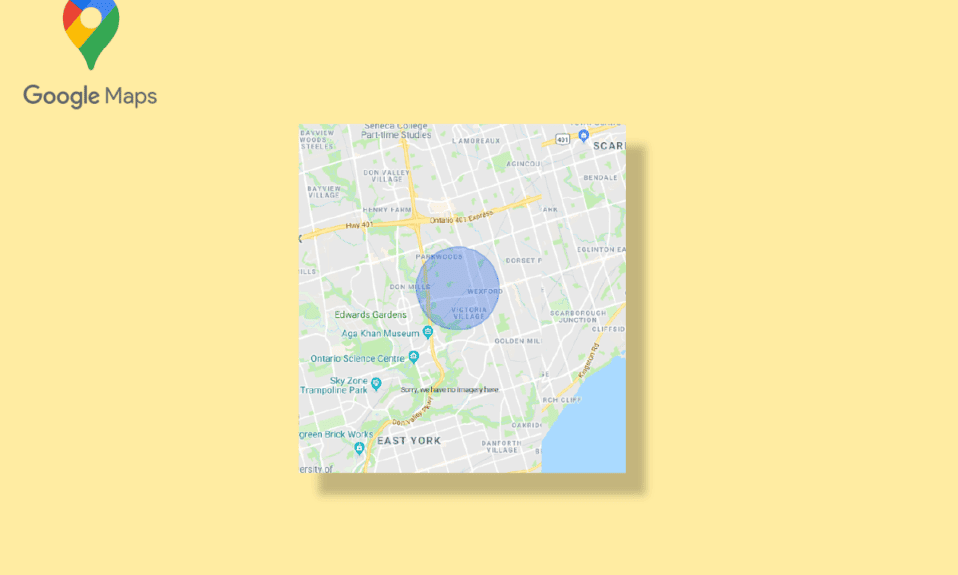
Google Maps s-a impus ca una dintre cele mai performante aplicații de navigare. Această platformă este intuitivă și accesibilă de pe diverse dispozitive, atât desktop, cât și mobile. Utilizatorii au acces la hărți detaliate ale zonelor geografice, incluzând obiective turistice din întreaga lume. Pe lângă funcția de navigare, sunt disponibile vizualizări prin satelit și aeriene ale diferitelor locații. Deși Hărți Google este adesea considerată principala sursă de informații pentru orientare, există încă loc de îmbunătățire, anumite funcționalități lipsind. Un exemplu este capacitatea de a desena o rază pe hartă, o facilitate pe care utilizatorii o caută frecvent. Deși aplicația nu permite desenarea directă a unei raze, ea oferă posibilitatea de a măsura distanța între două puncte. Totuși, există alternative pentru a adăuga un cerc pe Hărți Google, iar aceste metode vor fi prezentate în continuare în acest articol.
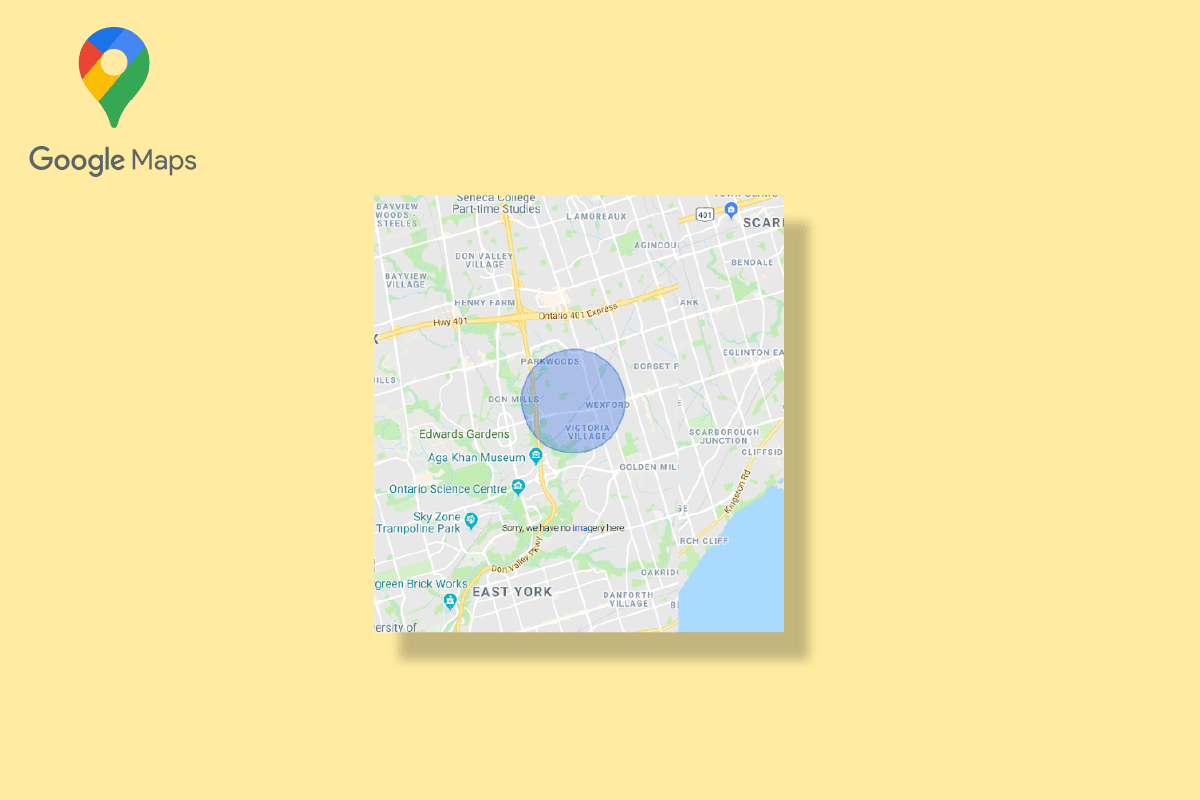
Cum trasăm o rază în aplicația Google Maps
După cum am menționat, Google Maps permite doar măsurarea distanței între două puncte, nu și desenarea unei raze. Această limitare nu se aplică doar Google Maps, ci și Google Earth. Totuși, există diverse metode prin care putem crea o rază pe Hărți Google. Acestea sunt detaliate mai jos:
Metoda 1: Utilizarea Google Map Developers
O modalitate simplă de a desena o rază pe Google Maps este prin Google Map Developers. Pașii necesari sunt:
1. Accesați site-ul oficial Google Map Developers.
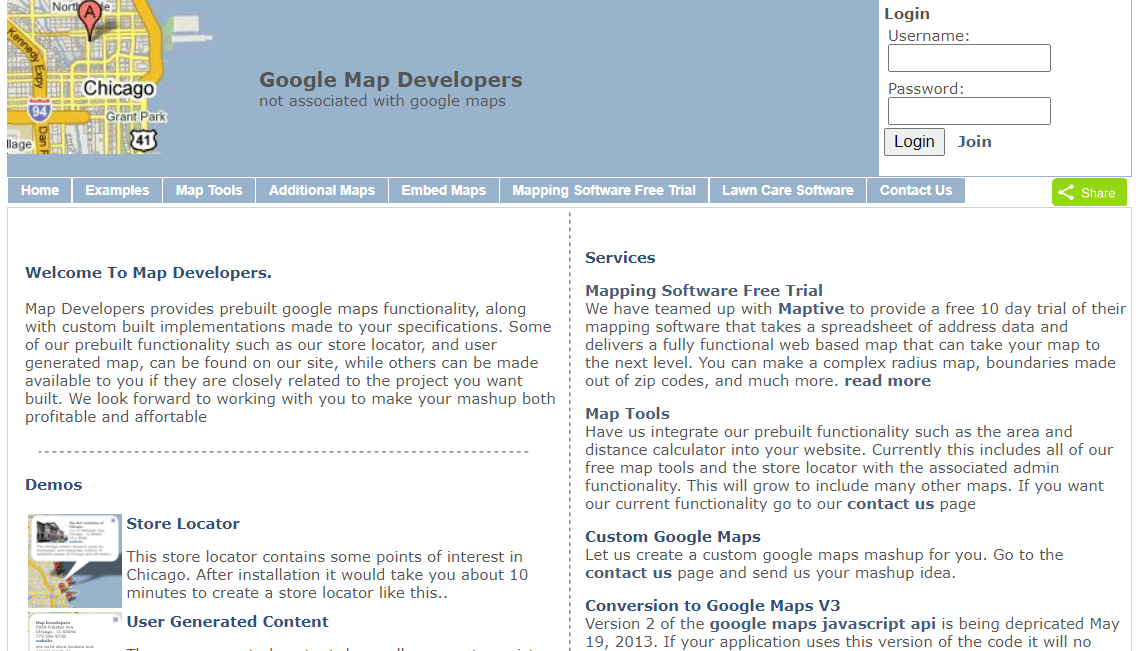
2. Dați click pe „Instrumente pentru hărți”.
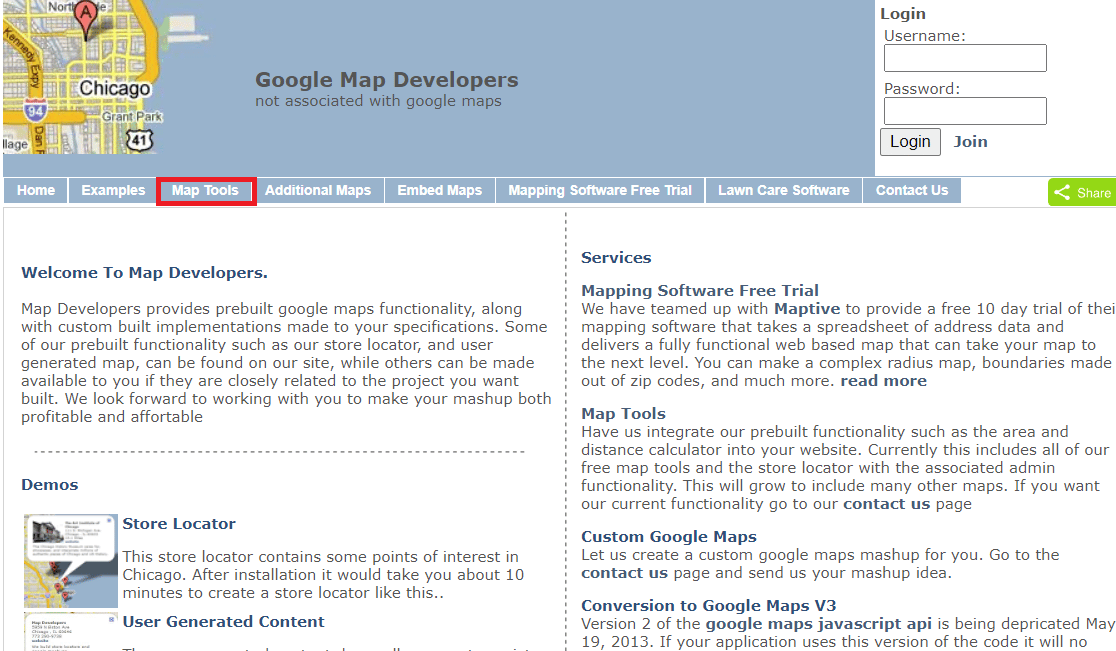
3. Selectați „Desenați un cerc”.
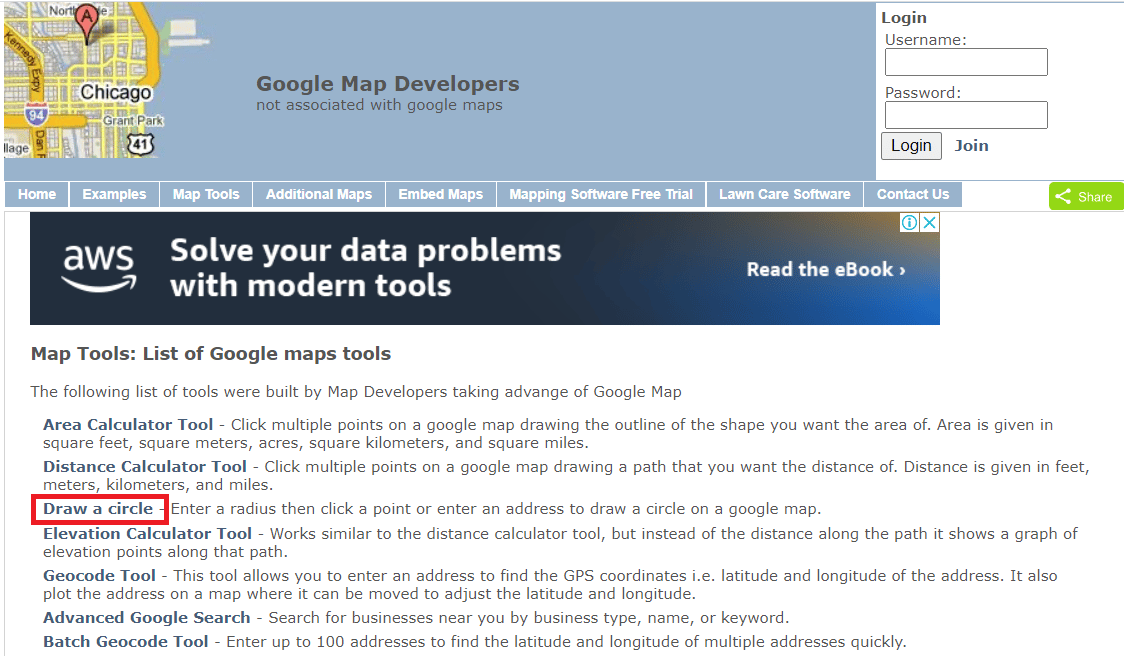
4. Introduceți adresa dorită în câmpul specificat. De exemplu, vom folosi „Yeehaw Junction”.
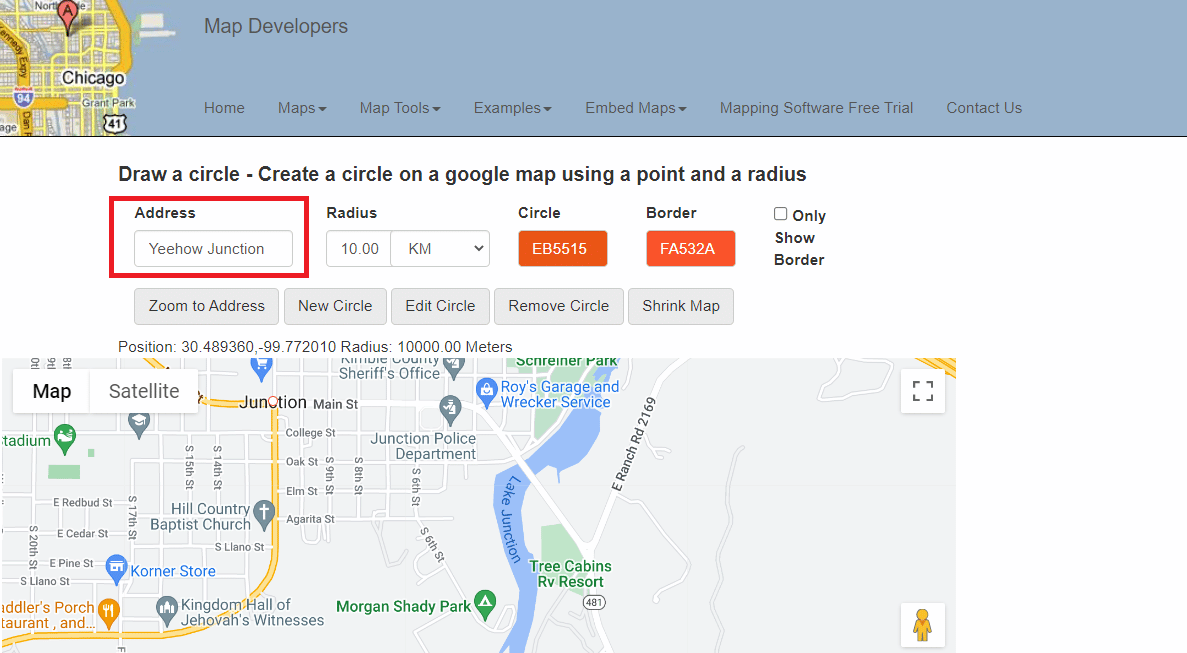
5. Alegeți unitatea de măsură pentru rază.
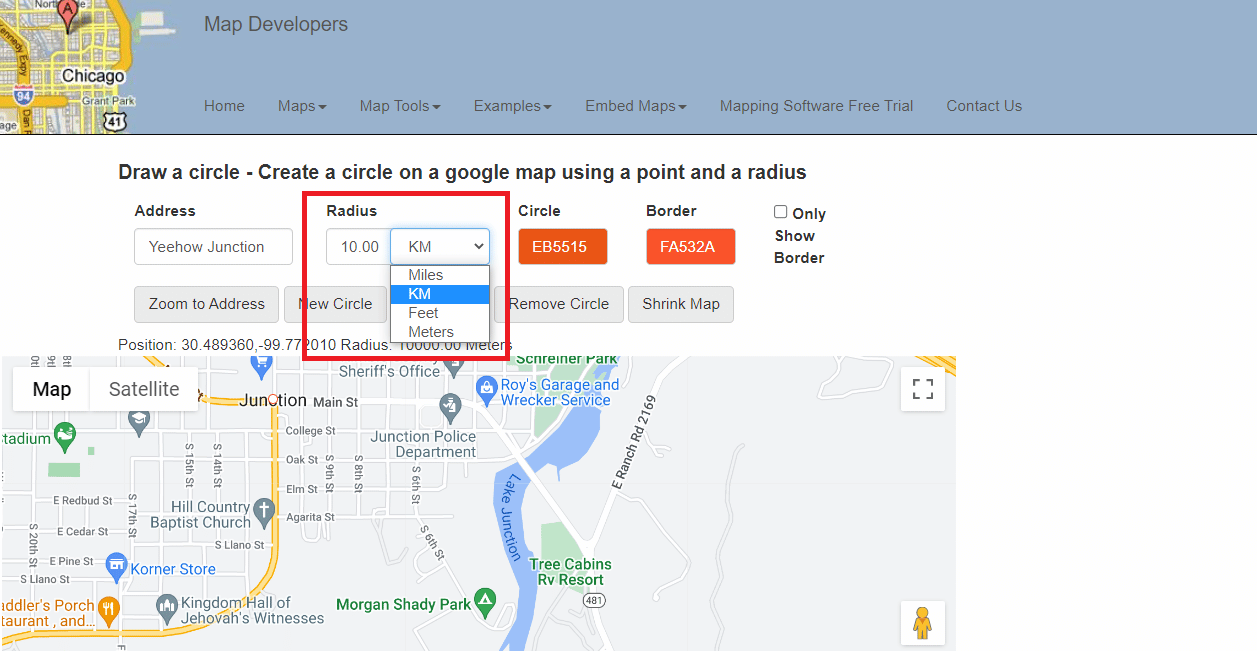
6. Personalizați culoarea razei.
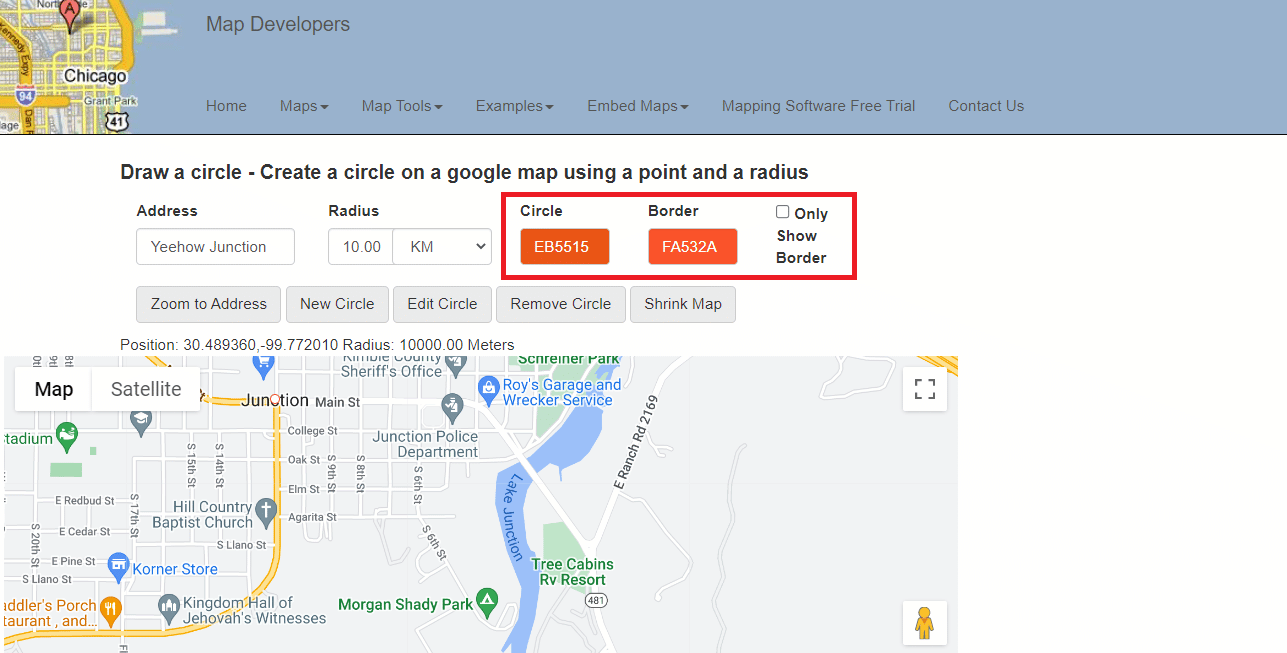
7. Selectați „Zoom to Address”.
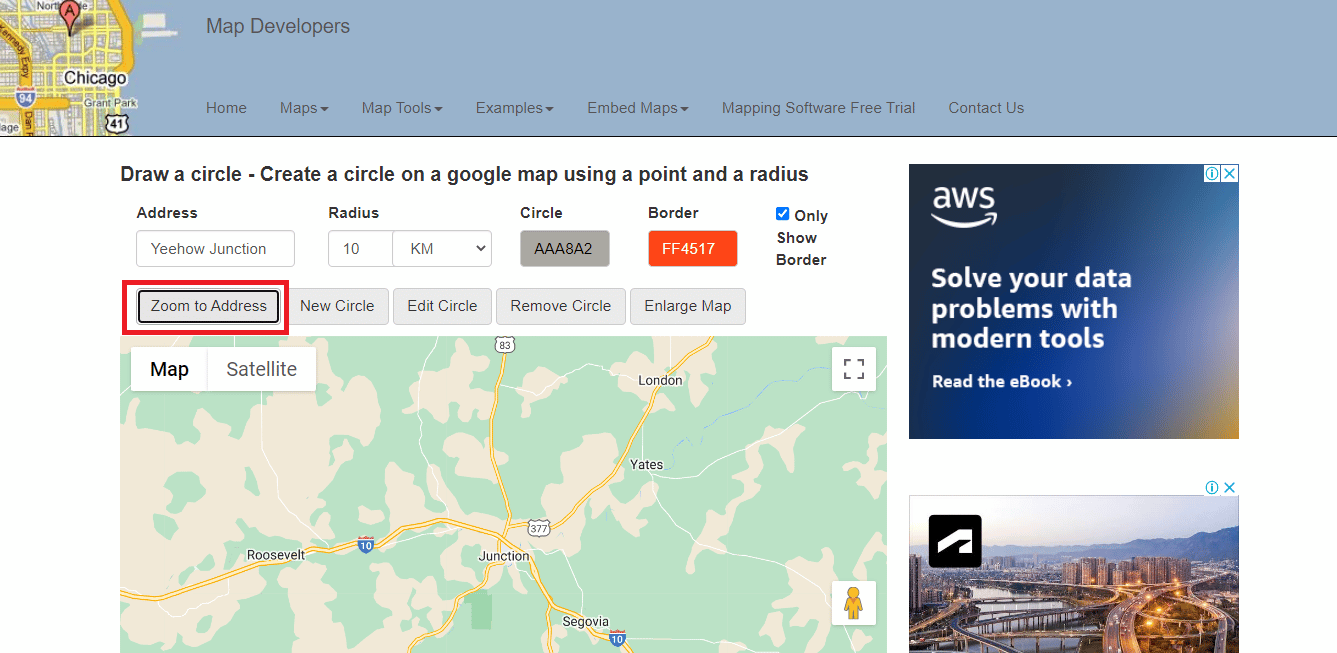
8. Apăsați „Cerc nou” pentru a adăuga raza pe hartă.
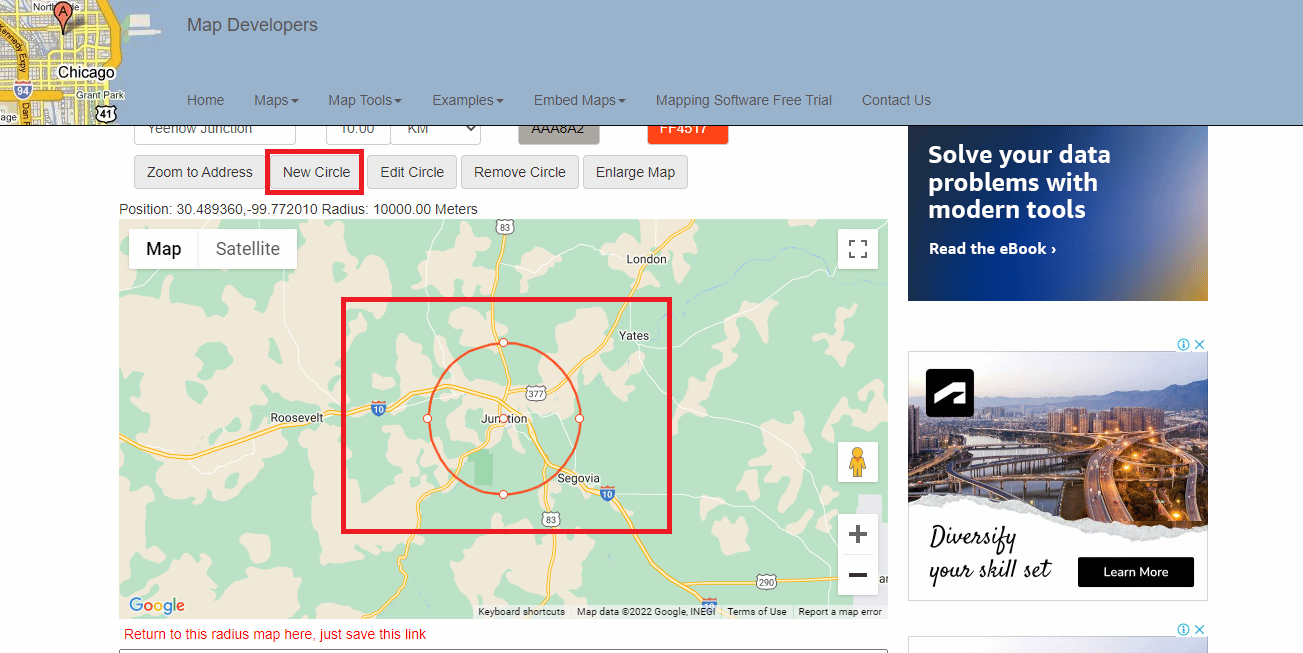
9. Alegeți „Vizualizare ecran complet” pentru o perspectivă extinsă a hărții.
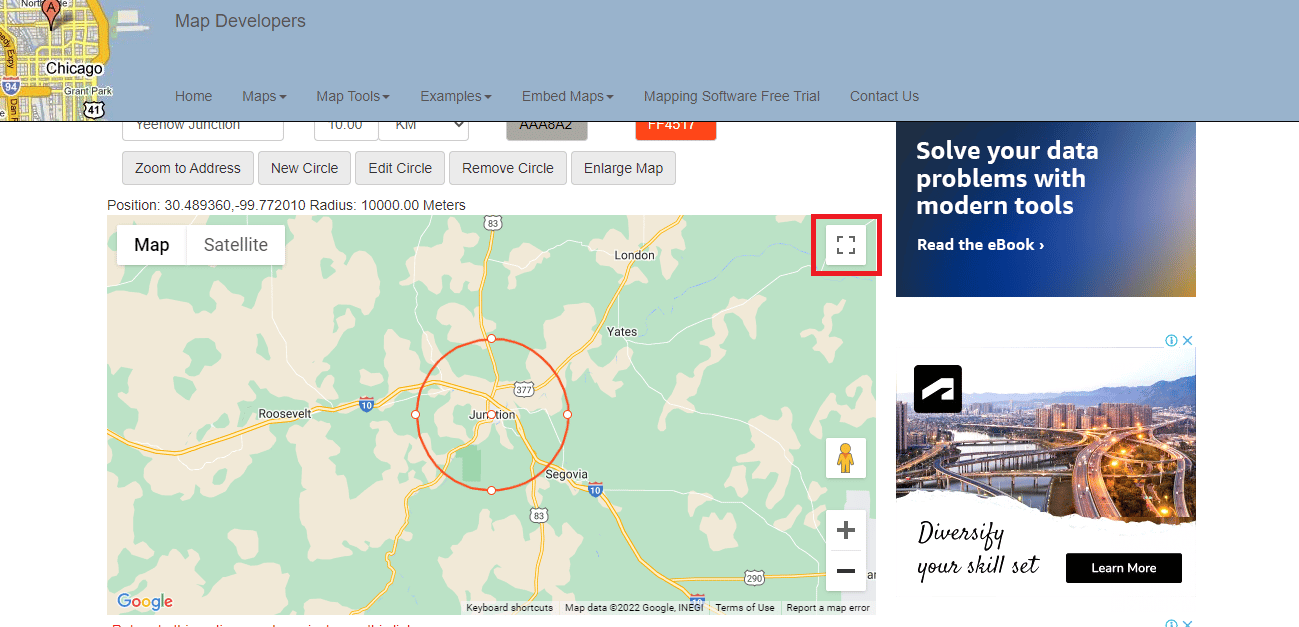
10. Realizați o captură de ecran a hărții și utilizați-o conform necesităților.
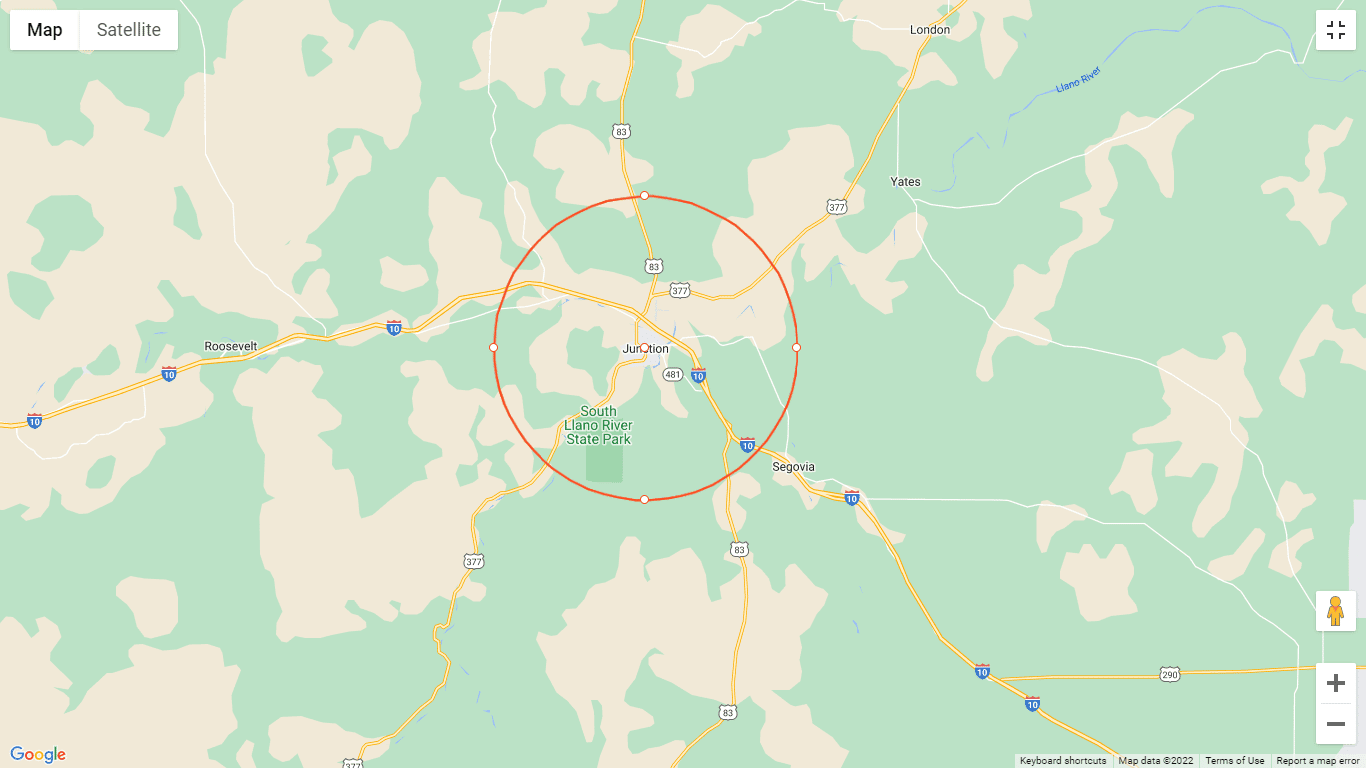
11. Derulați în jos pentru a salva link-ul, care vă va permite să accesați harta cu raza creată ulterior.
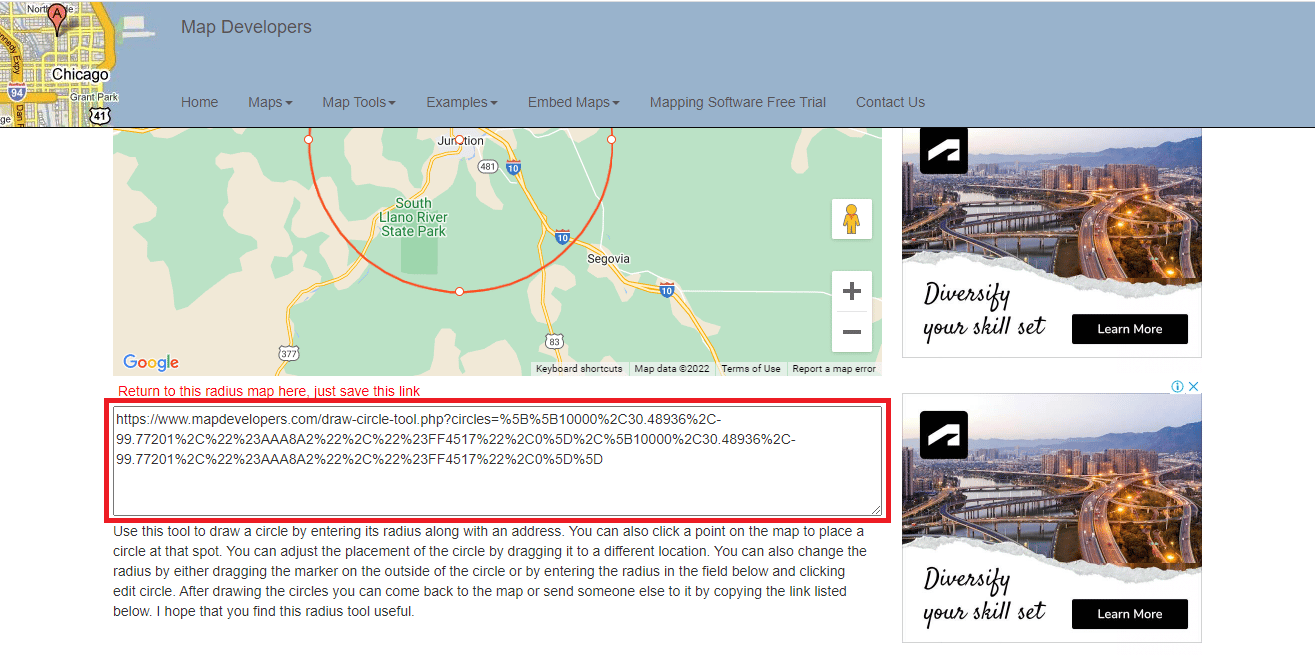
Metoda 2: Utilizarea generatorului de cercuri KML
Generatorul de cercuri KML este un alt instrument util pentru a trasa raze pe hărțile Google. Acesta poate fi folosit și pentru Google Earth. Pentru a utiliza acest instrument, urmați acești pași:
1. Accesați Google Maps.
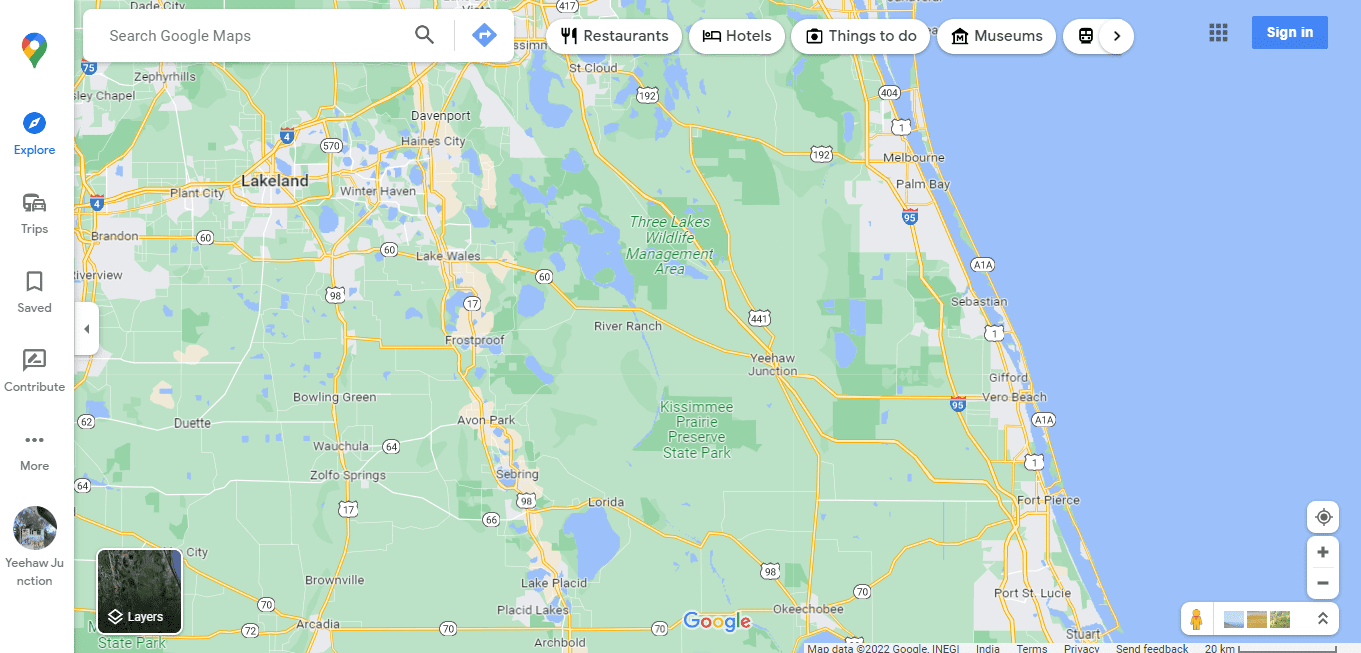
2. Dați click pe „Mai multe” în partea stângă a ecranului.
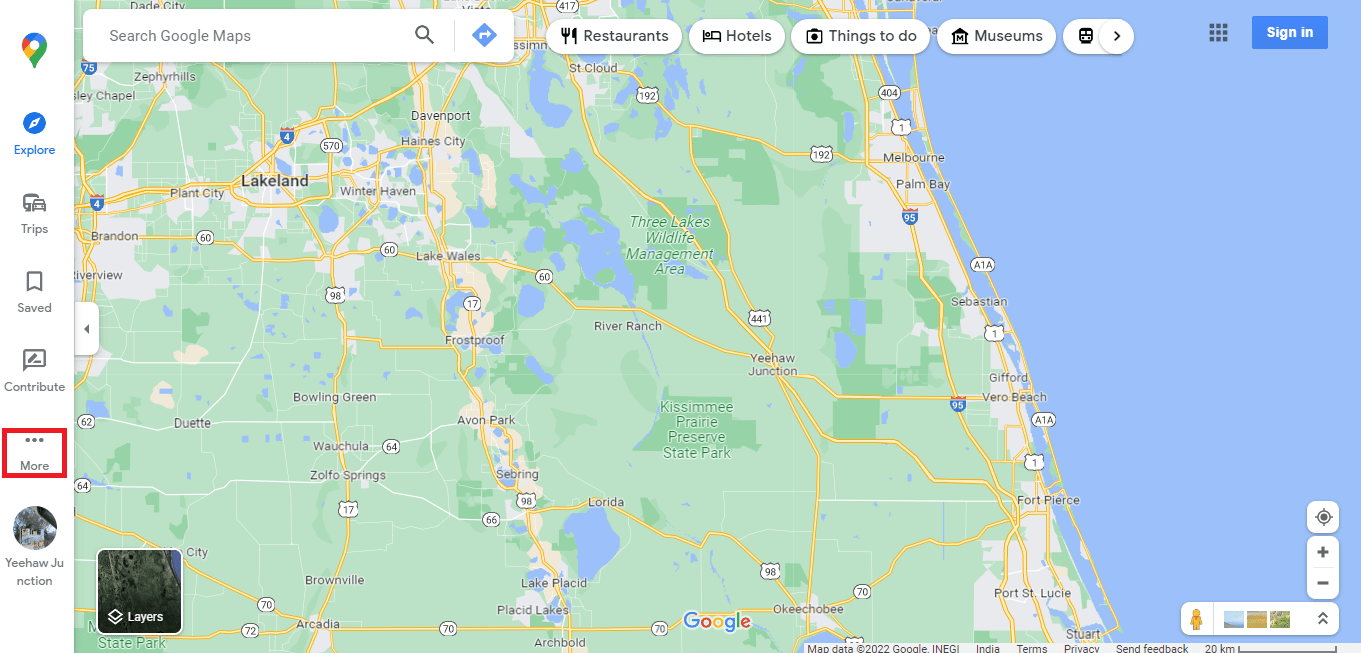
3. Selectați „Locațiile dvs.”.

4. Click pe „HĂRȚI”.
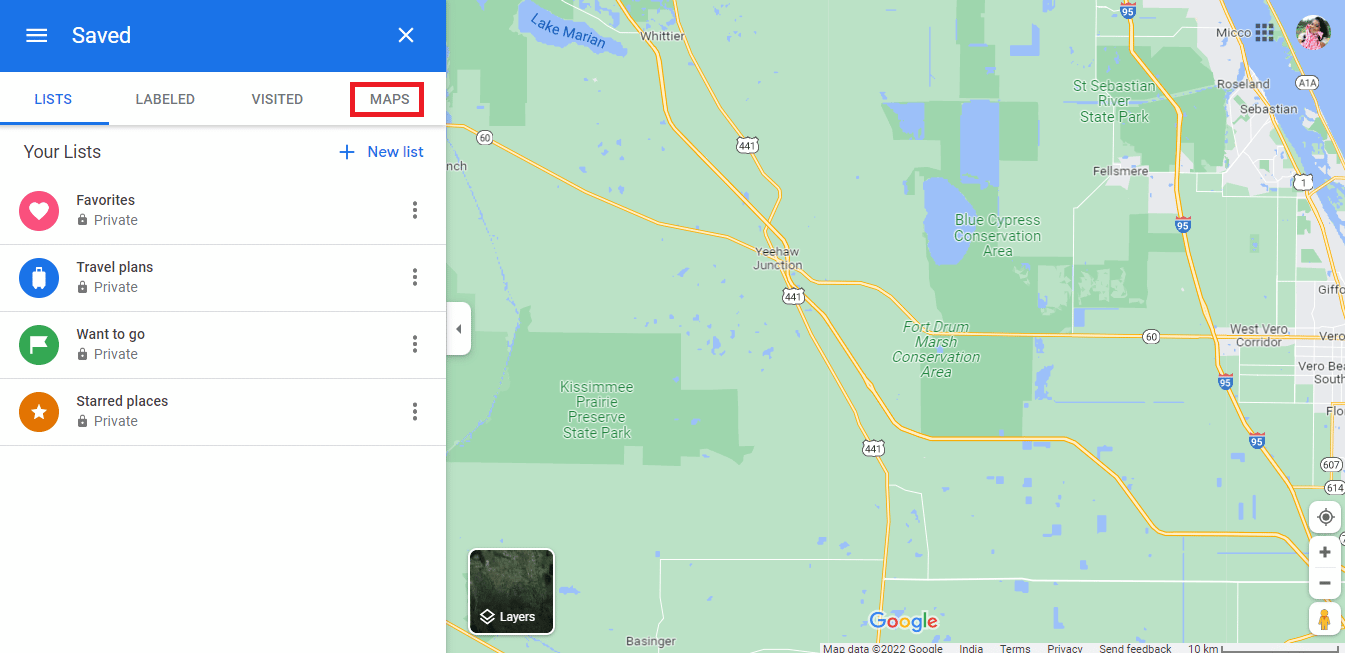
5. Apăsați pe „CREAȚI HARTĂ” în colțul stânga jos al ecranului.
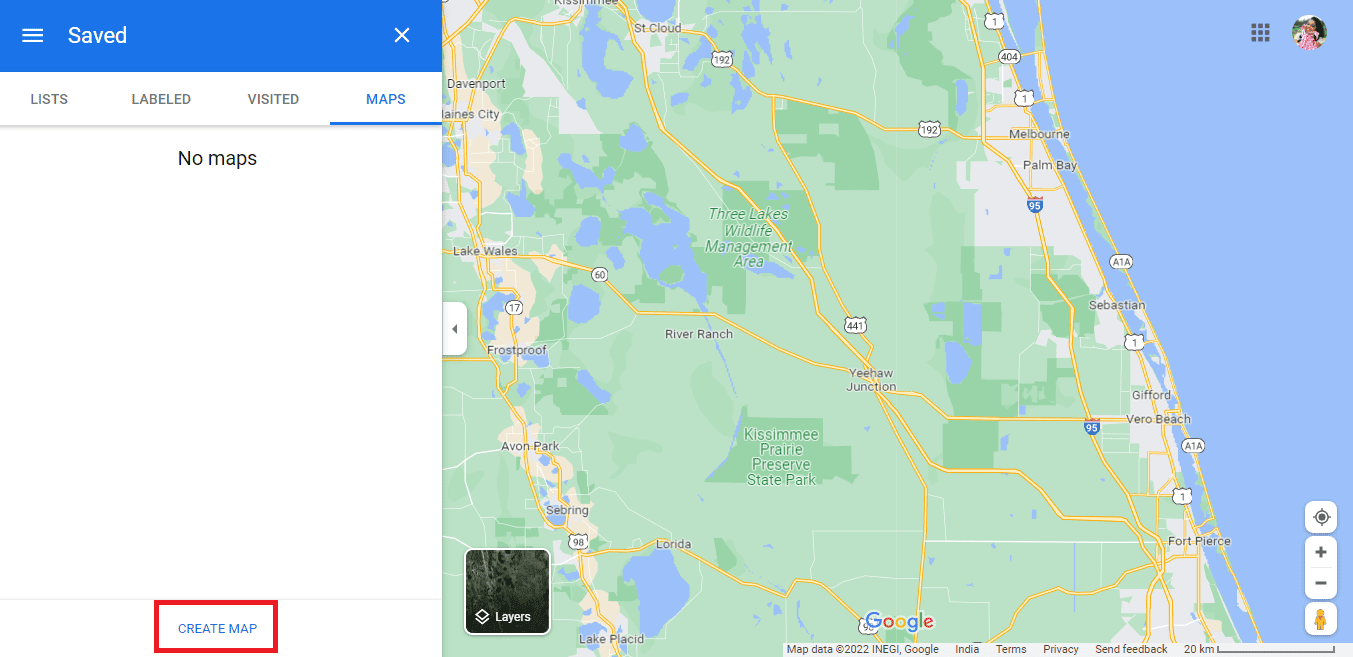
6. O nouă hartă fără titlu se va deschide într-o nouă filă.
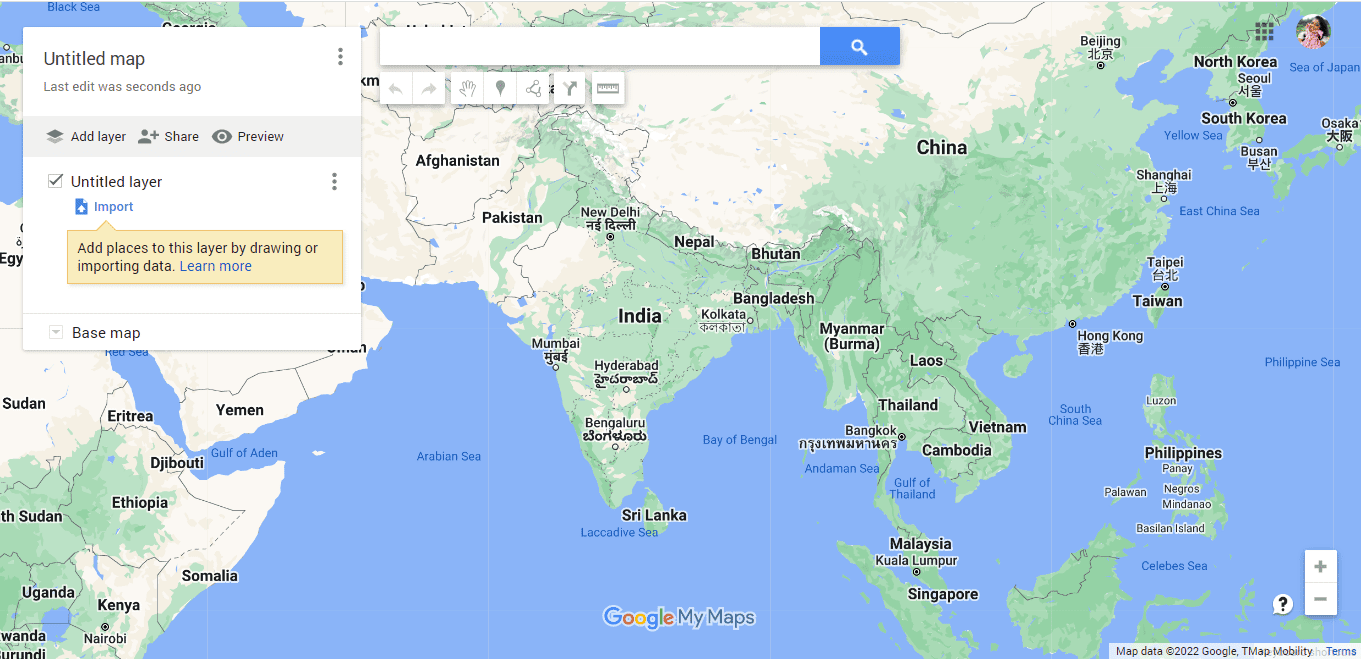
7. Introduceți adresa dorită și dați click pe pictograma de căutare.
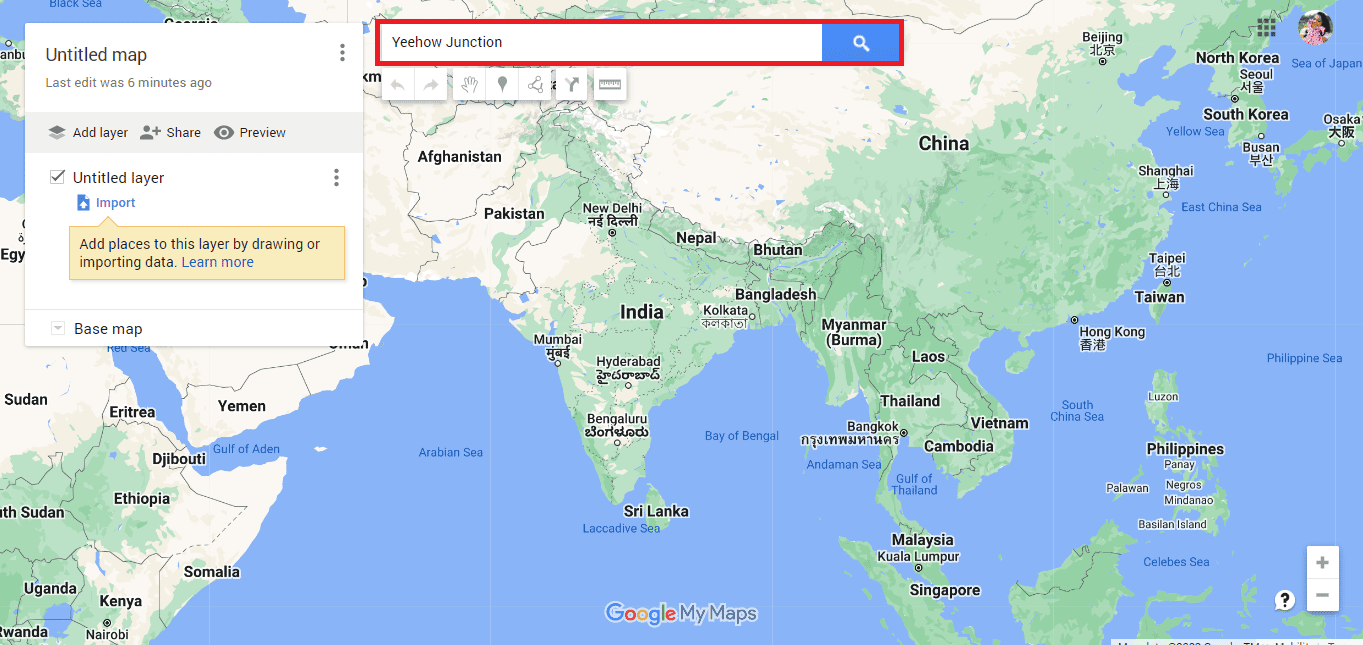
8. Selectați „Adaugă pe hartă”.
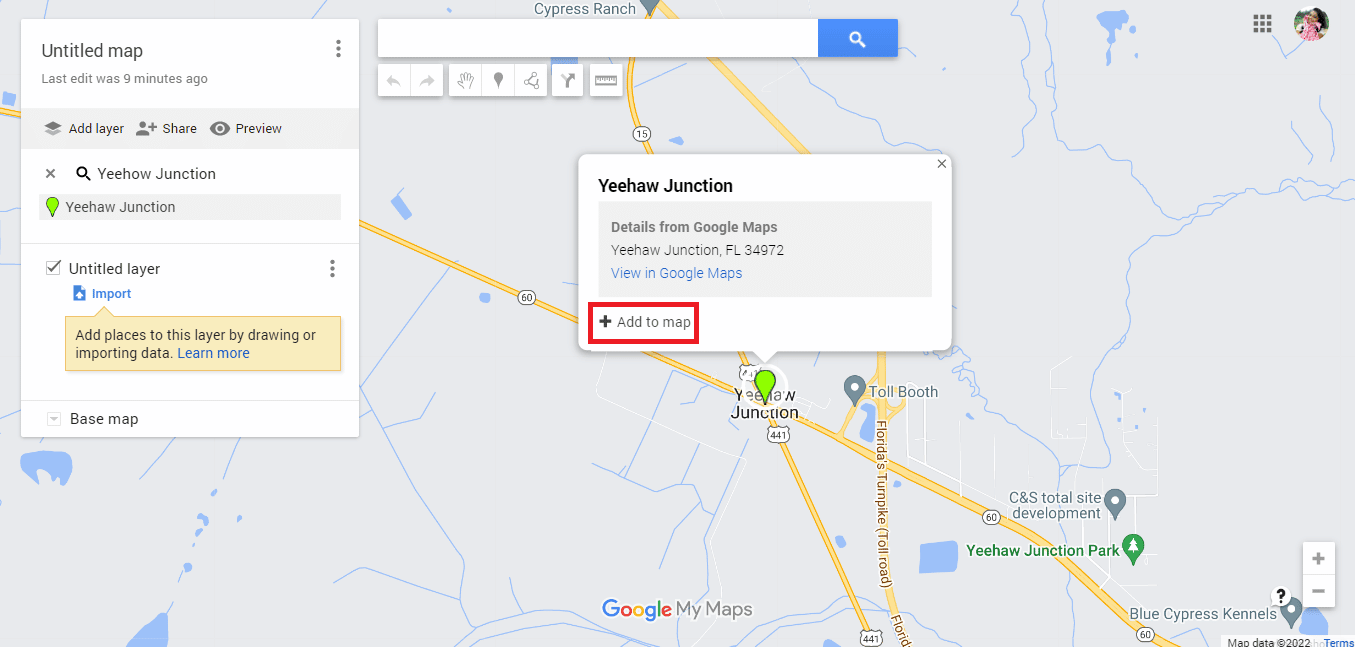
9. Veți găsi latitudinea și longitudinea adresei introduse.
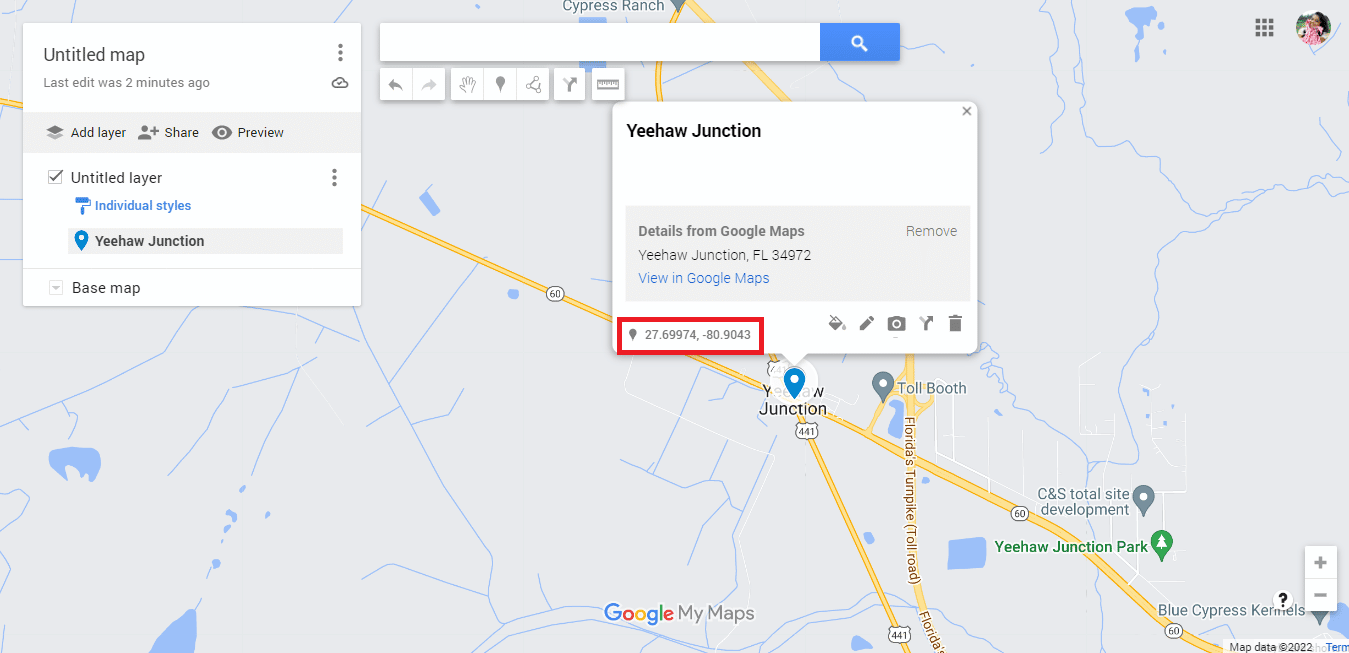
10. Accesați site-ul oficial KML Circle Generator.
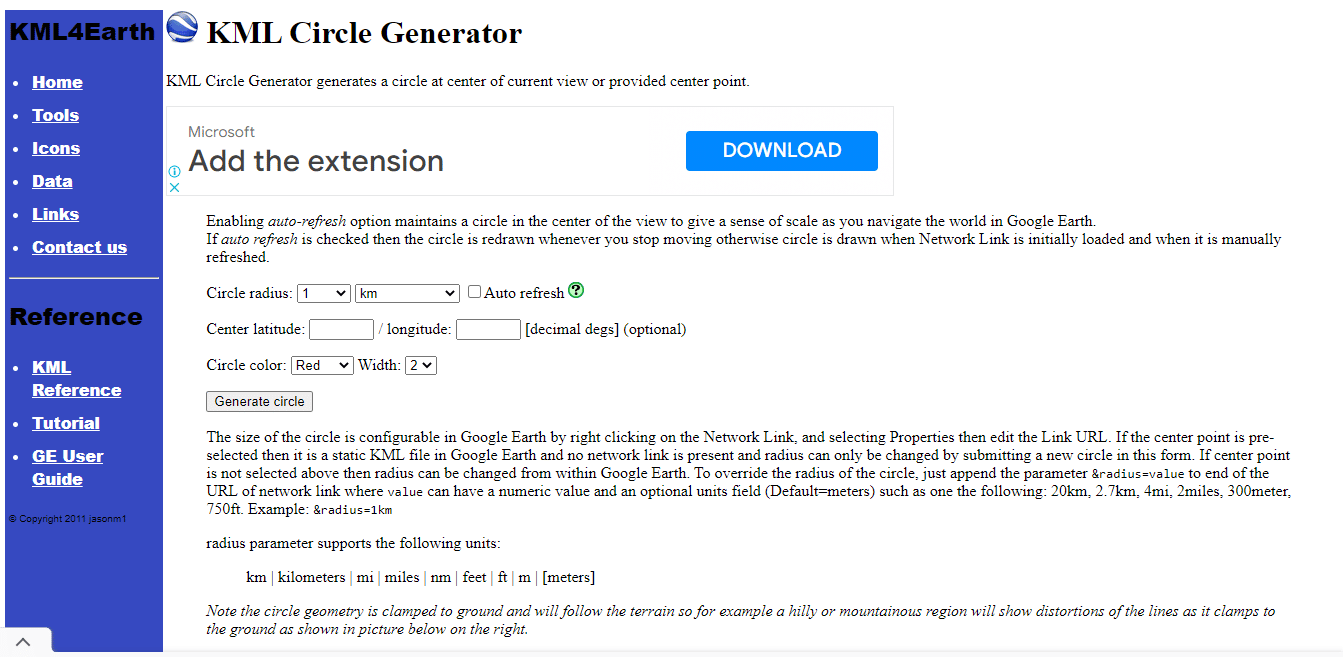
11. Configurați detaliile razei cercului.
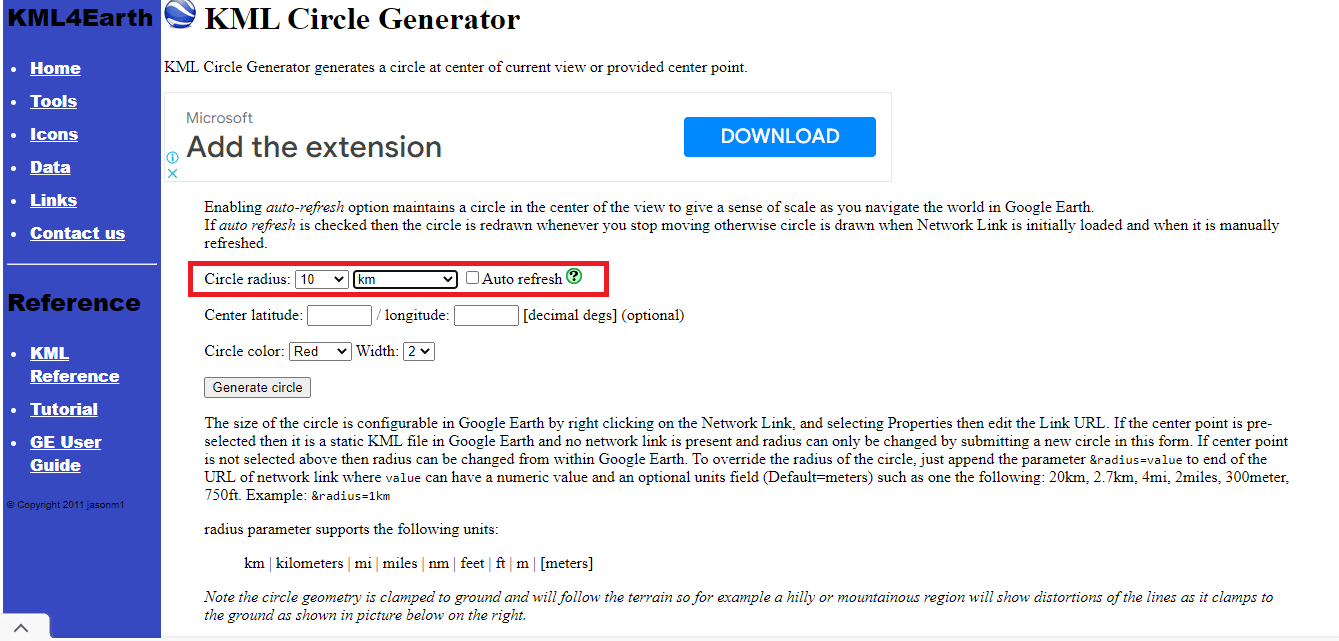
12. Introduceți latitudinea și longitudinea obținute din Google Maps.
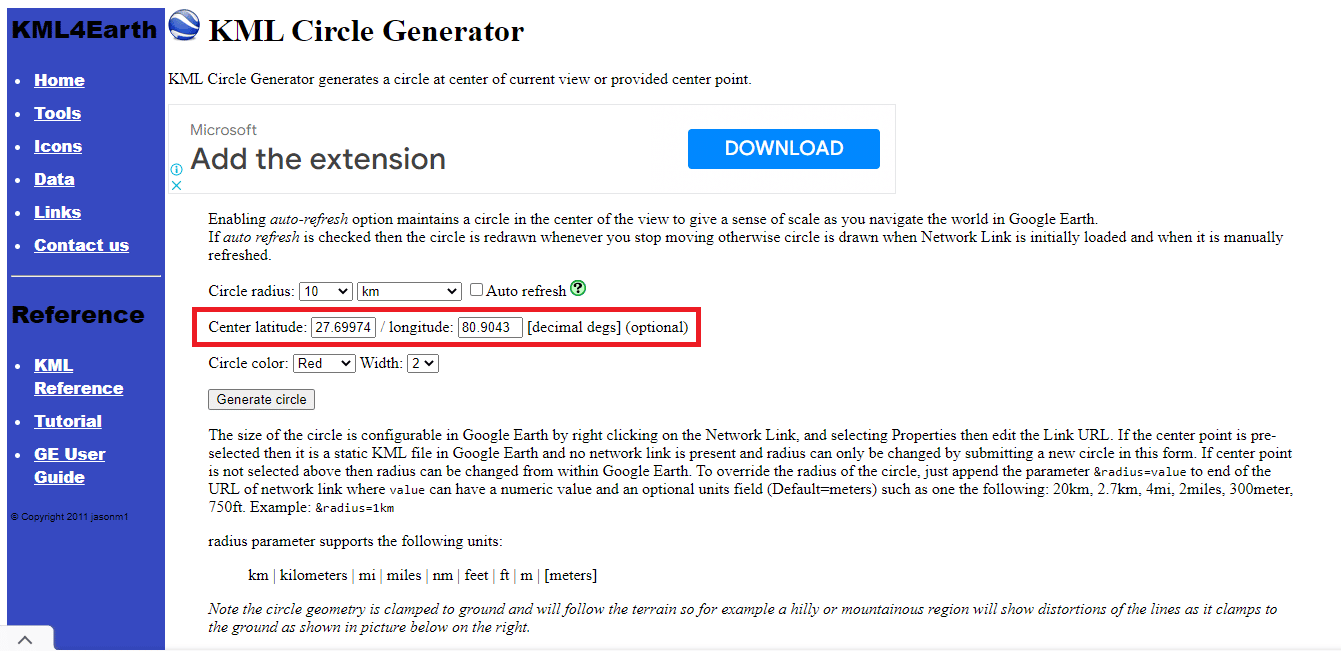
13. Personalizați culoarea și lățimea cercului.
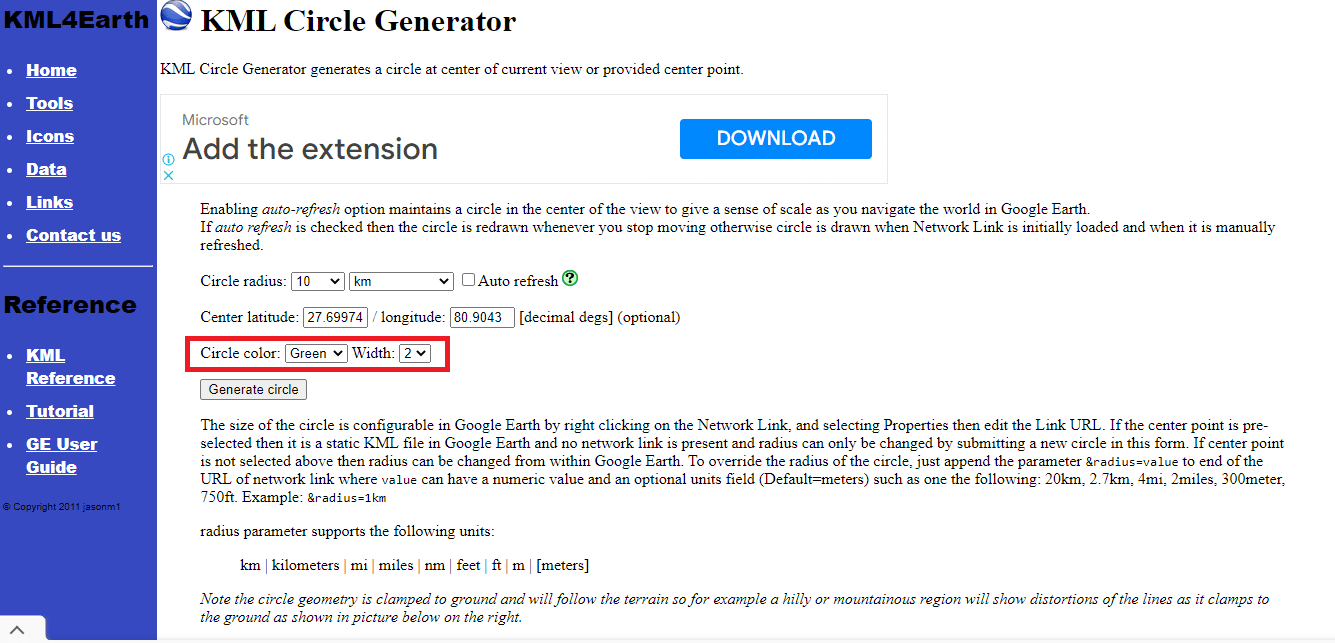
14. Apăsați „Generare Cerc”.
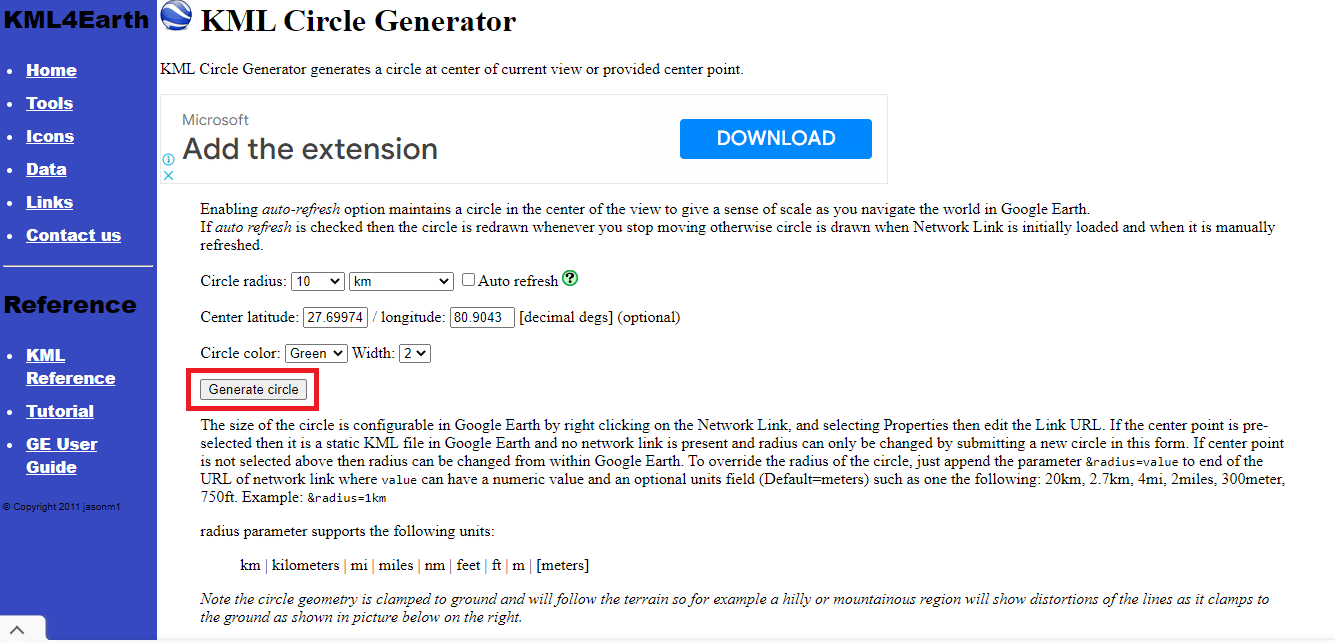
15. Un fișier „circle.kml” va fi descărcat.
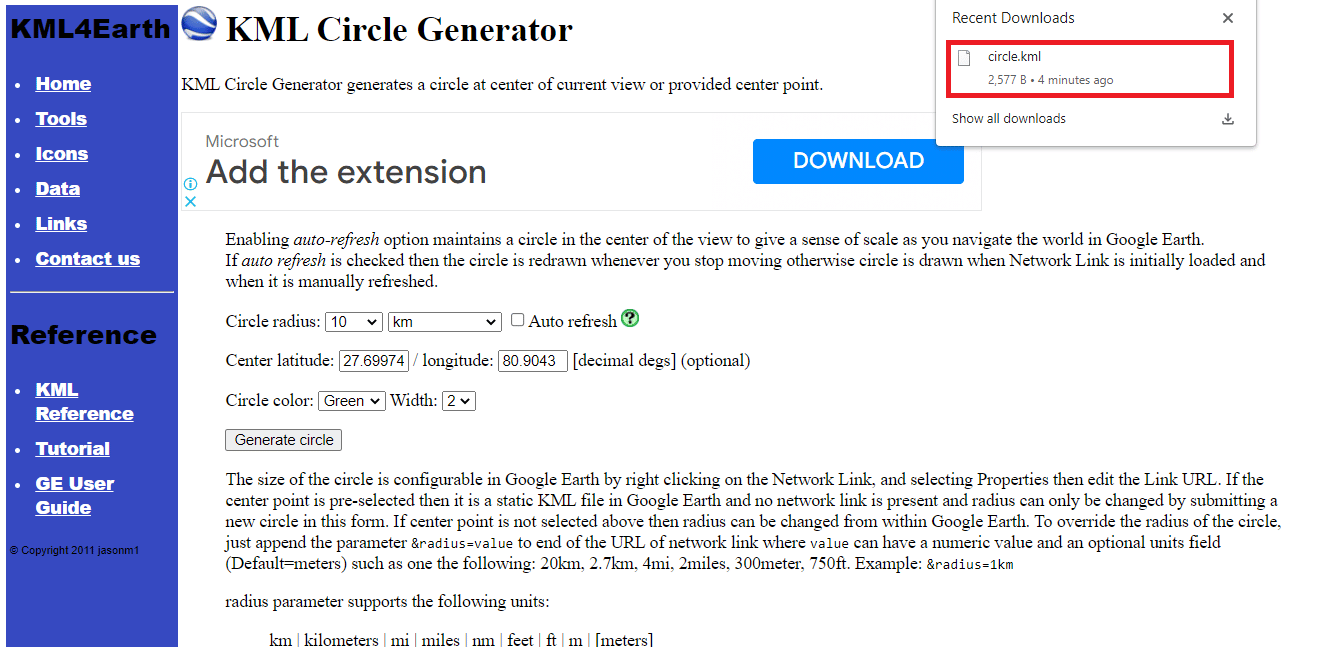
16. Reveniți la noua hartă Google și dați click pe „Adăugați strat”.
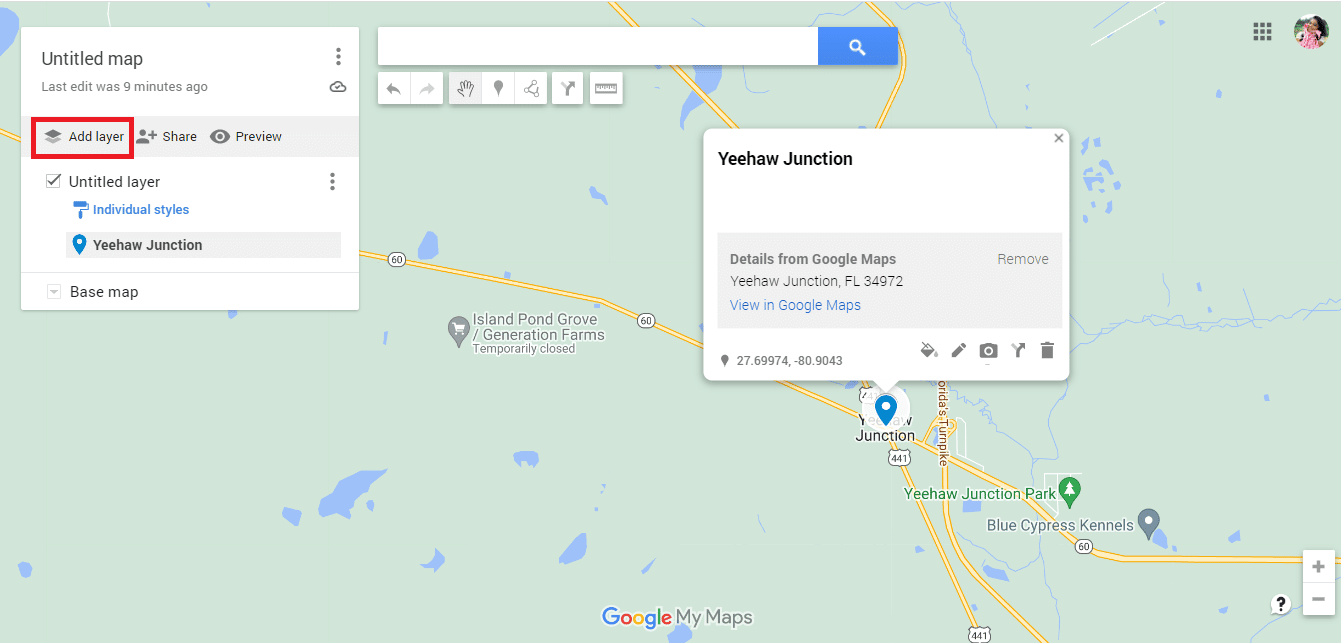
17. Selectați „Import”.
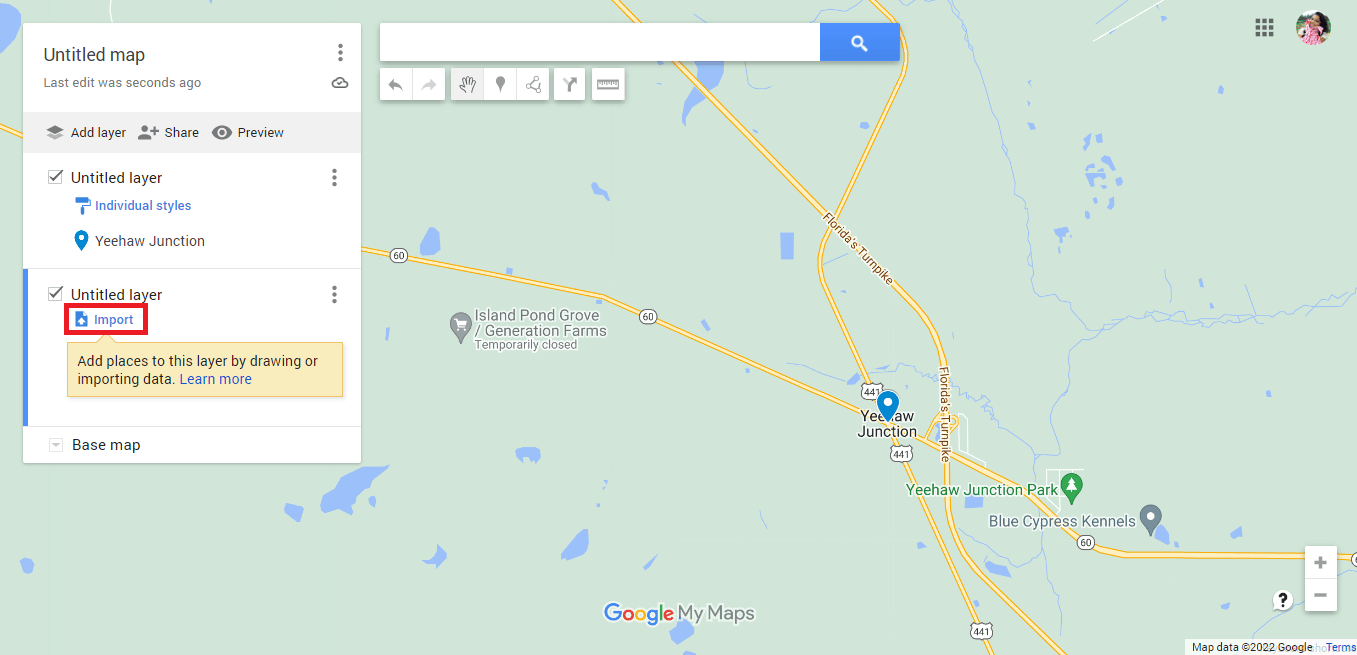
18. Apăsați „Selectați un fișier de pe dispozitiv”.
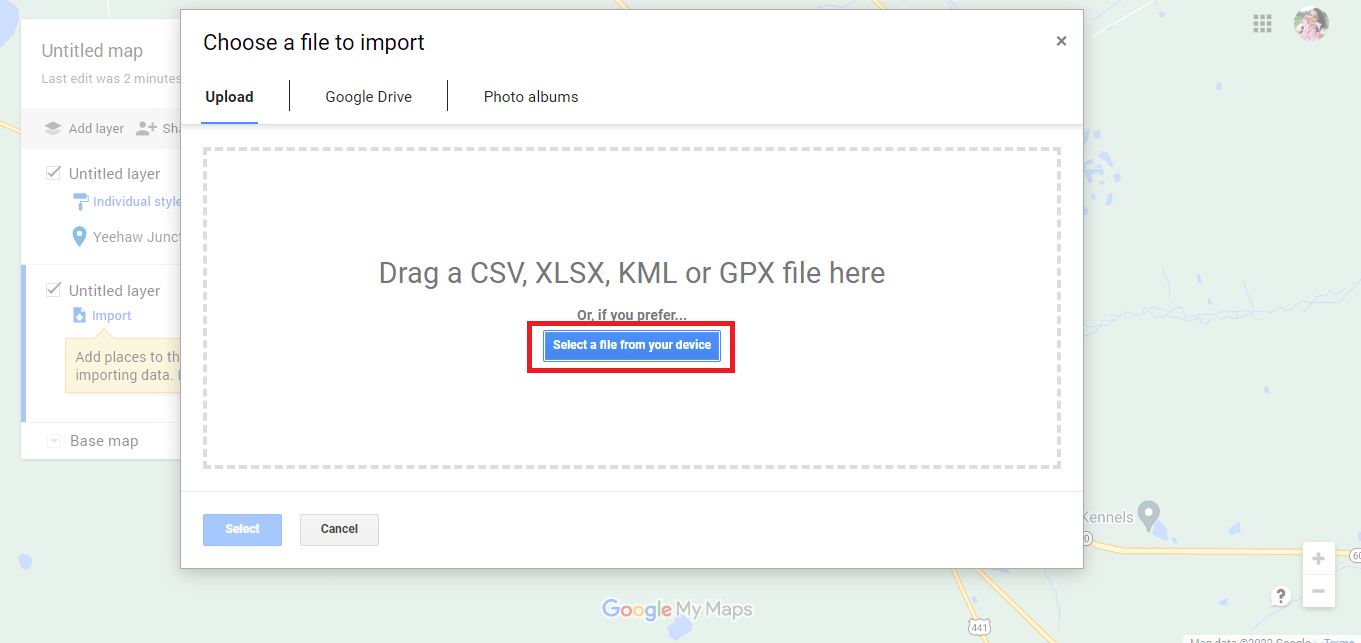
19. Selectați fișierul „circle.kml” și dați click pe „Deschide”.
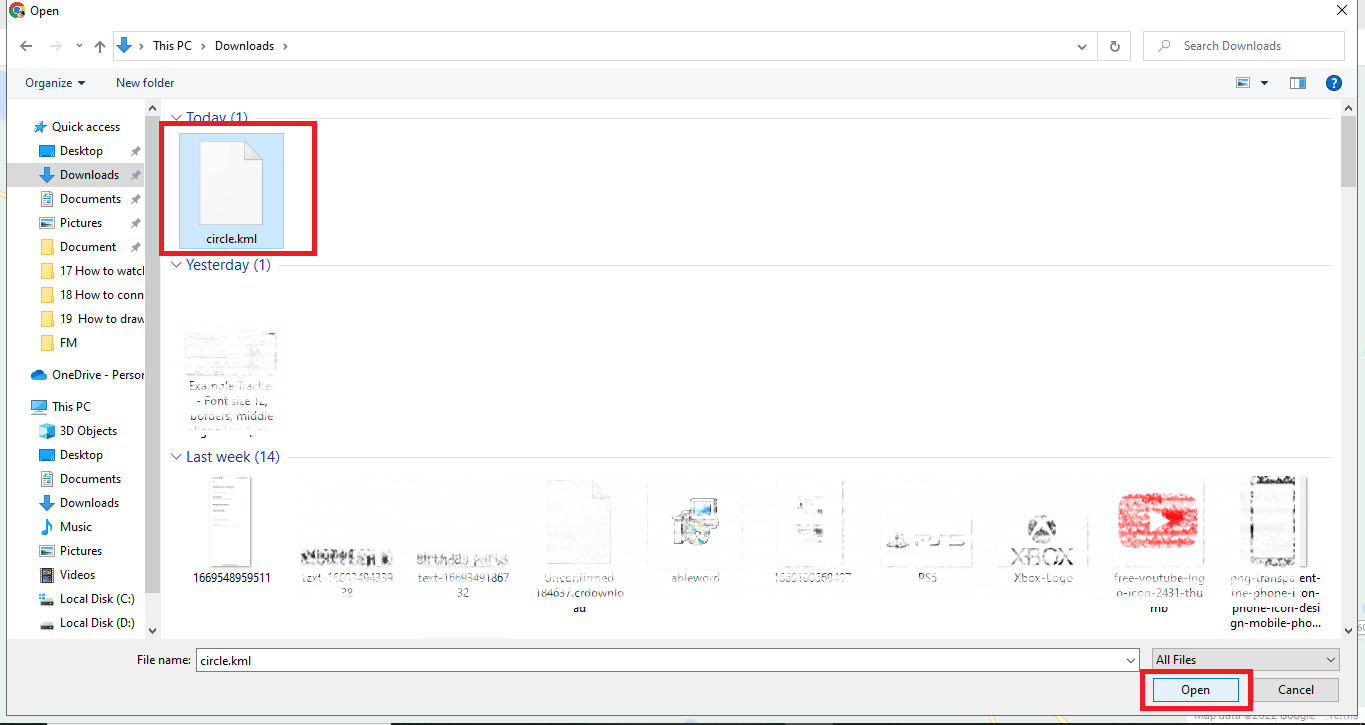
21. Astfel, adăugăm raza pe Google Maps utilizând KML Circle Generator.
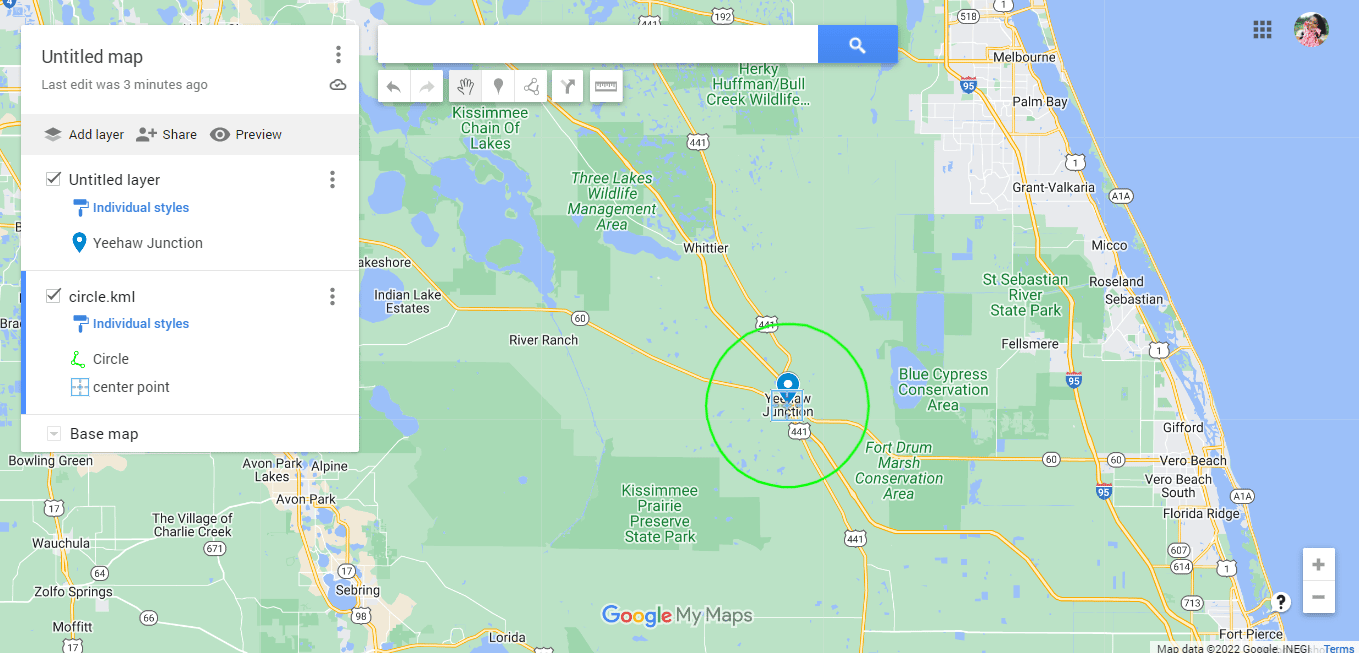
22. Dați click pe cele trei puncte aliniate vertical.
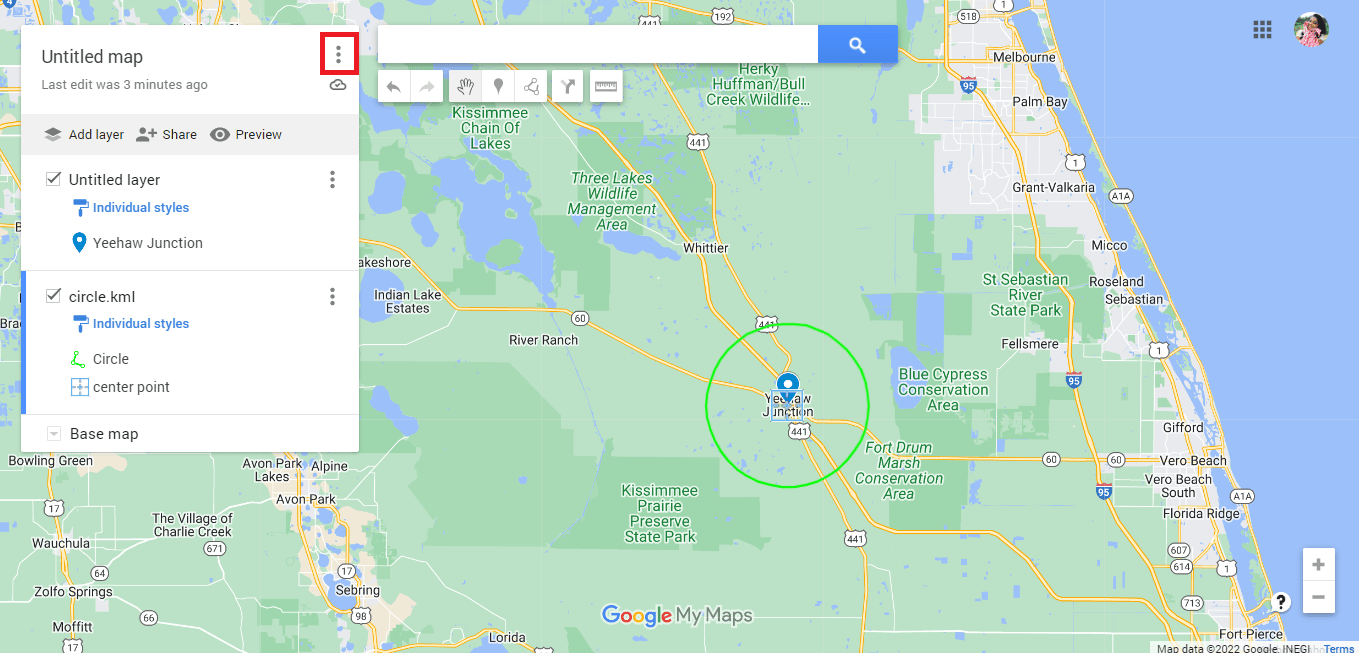
23. Exportați harta conform preferințelor.
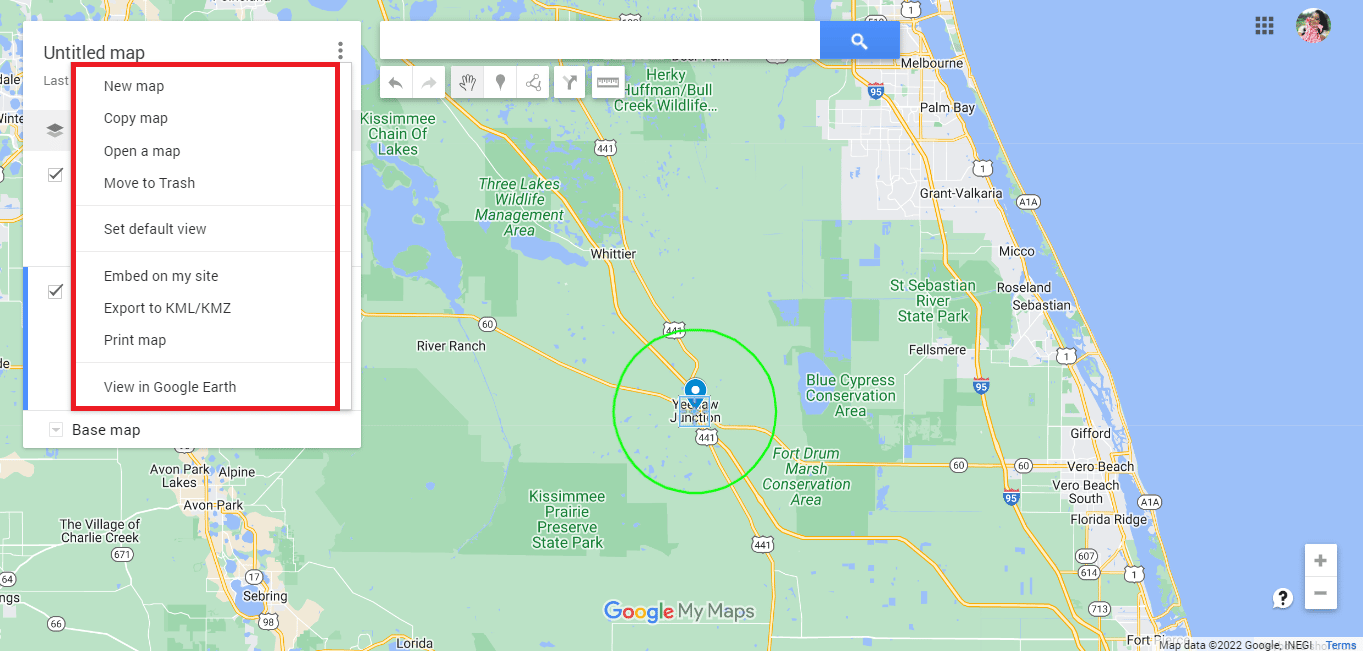
Metoda 3: Utilizarea Google My Maps și Circle Plot
O altă opțiune convenabilă pentru a desena o rază pe Google Maps este folosind Google My Maps. Urmați acești pași:
1. Accesați Google My Maps căutând google.com/mymaps în bara de adrese.
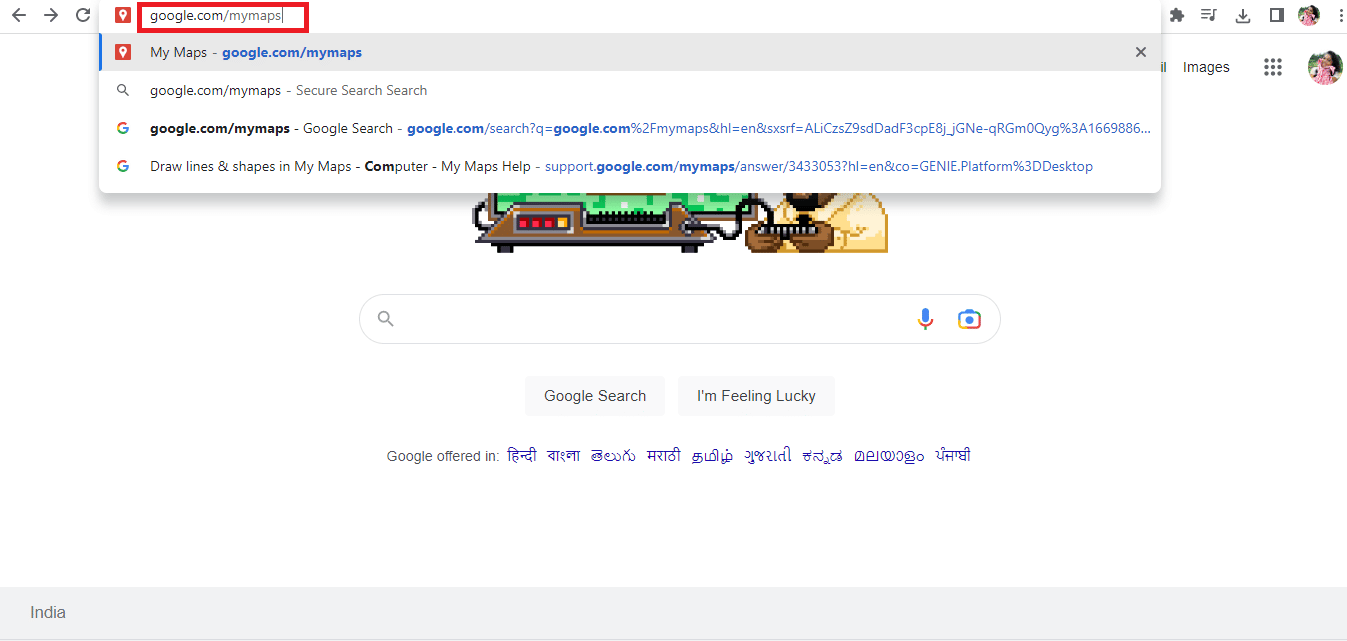
2. Dați click pe „+ CREAȚI O HARTĂ NOUĂ”.
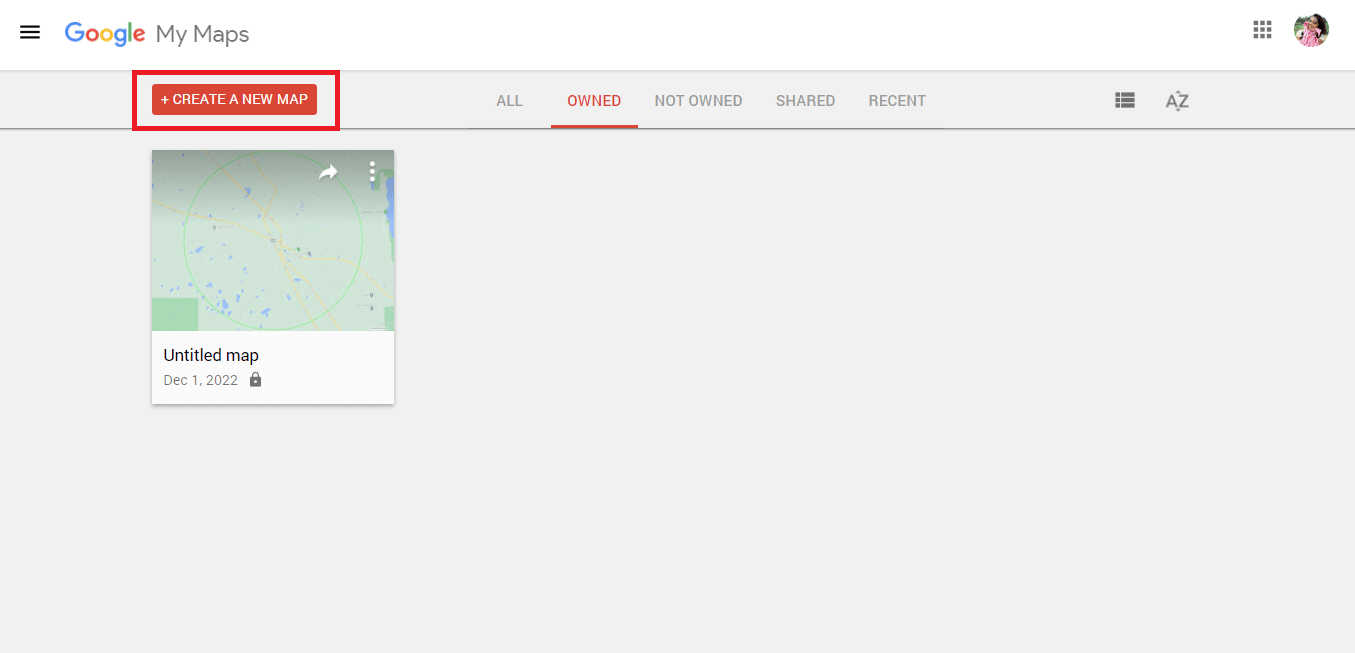
3. Introduceți adresa dorită și dați click pe pictograma de căutare.
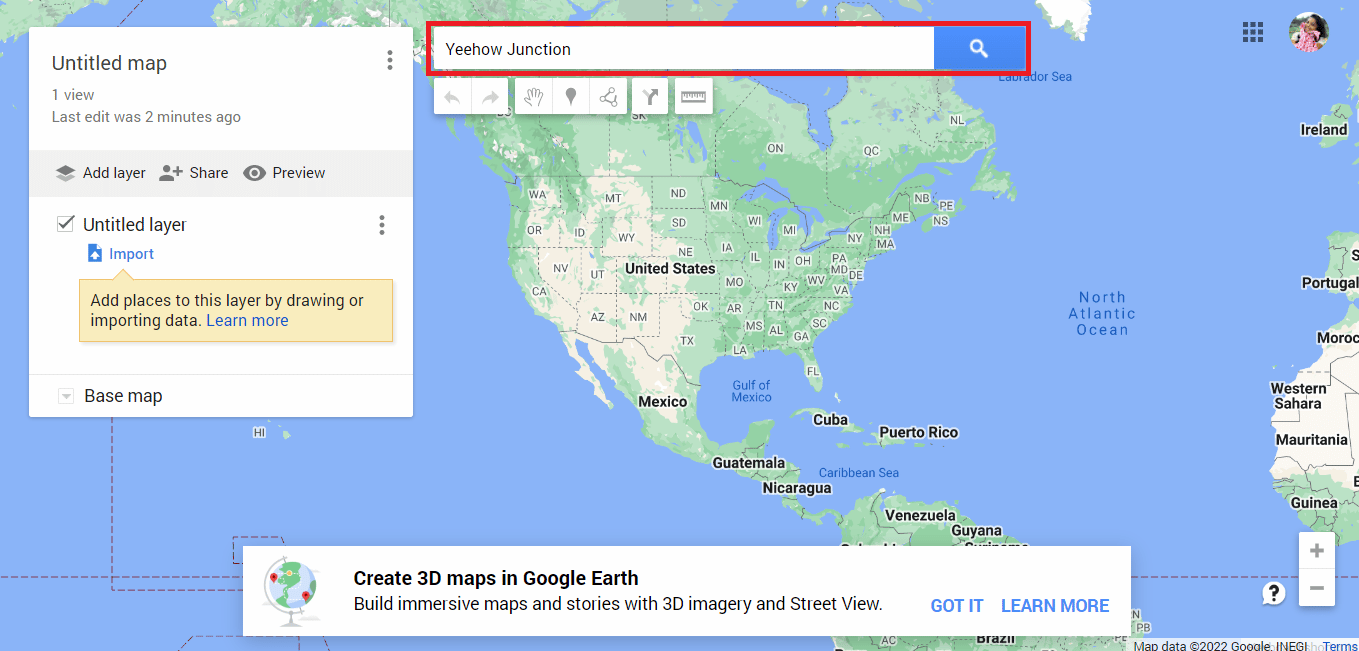
4. Apăsați „Adăugați pe hartă”.
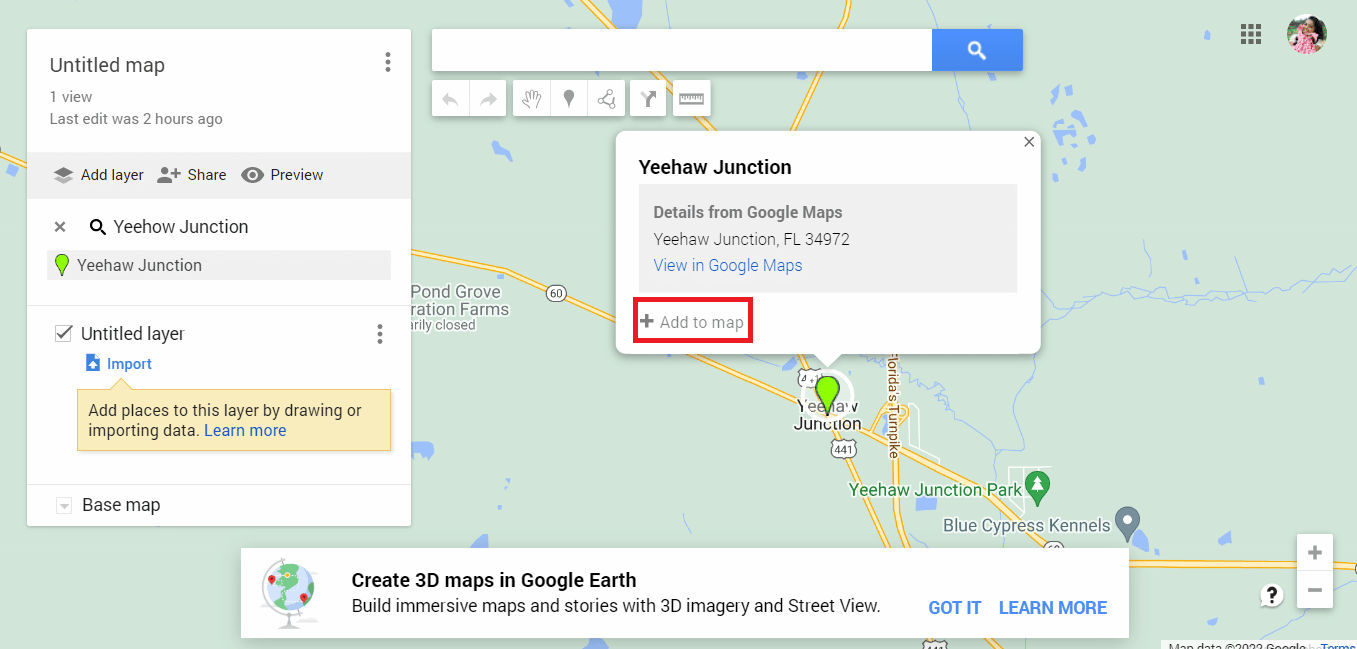
5. Copiați latitudinea și longitudinea.
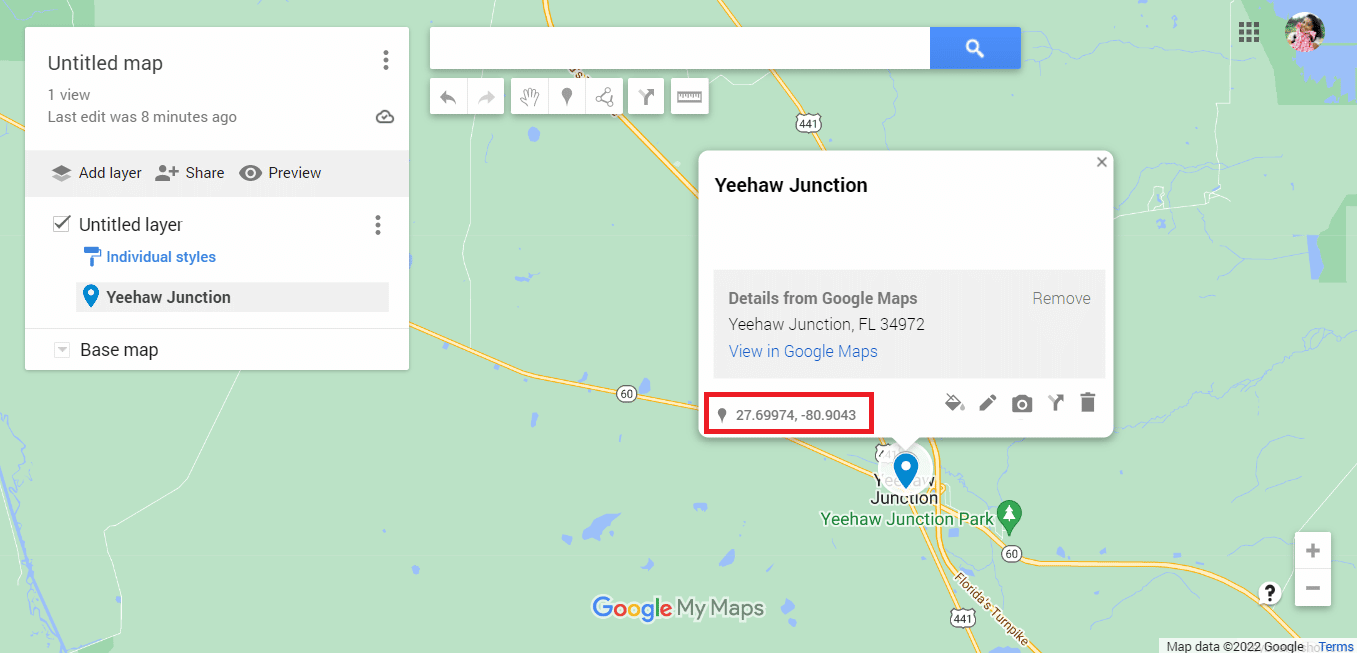
6. Accesați site-ul oficial al Circle Plot.
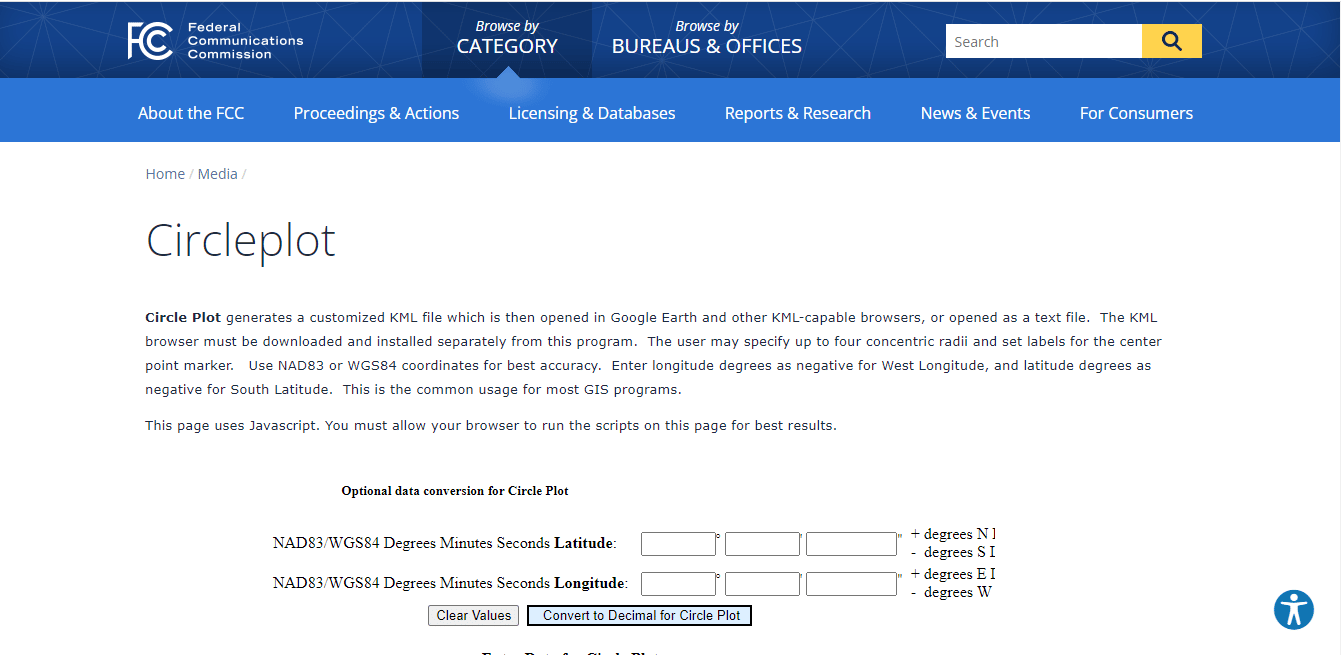
7. Derulați pe site pentru a introduce latitudinea și longitudinea.
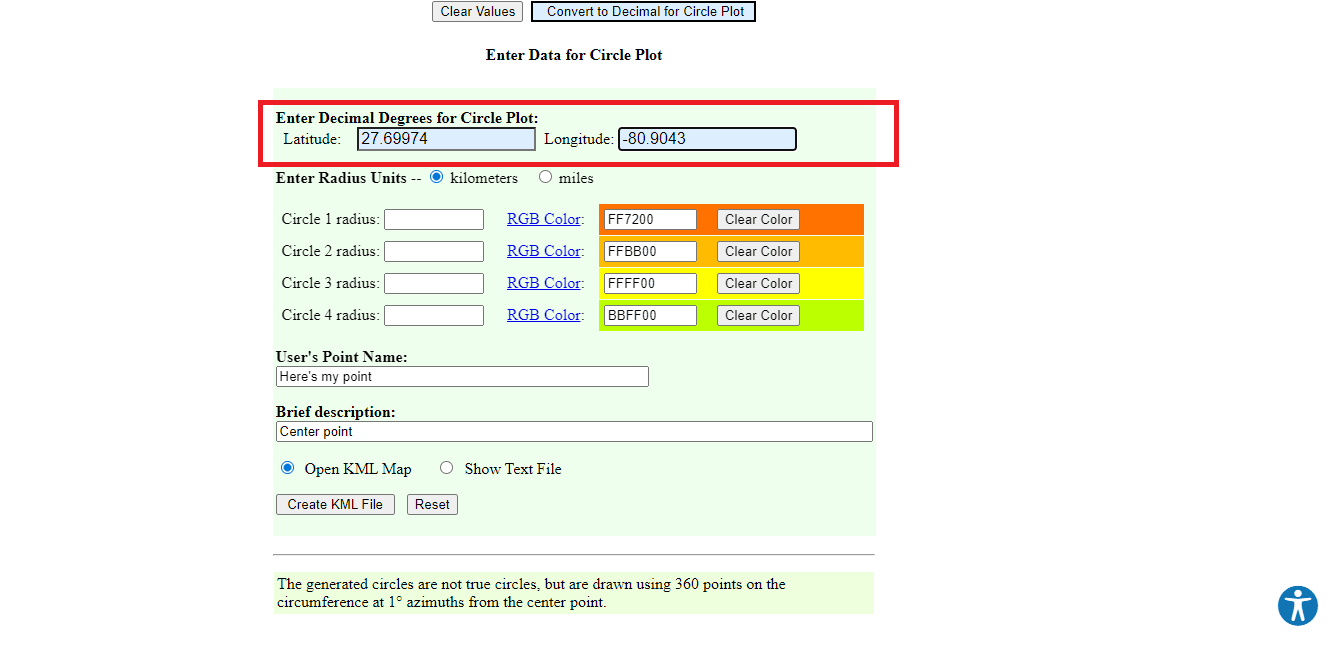
8. Personalizați detaliile razei, cum ar fi unitatea de măsură, culoarea și numărul de cercuri.
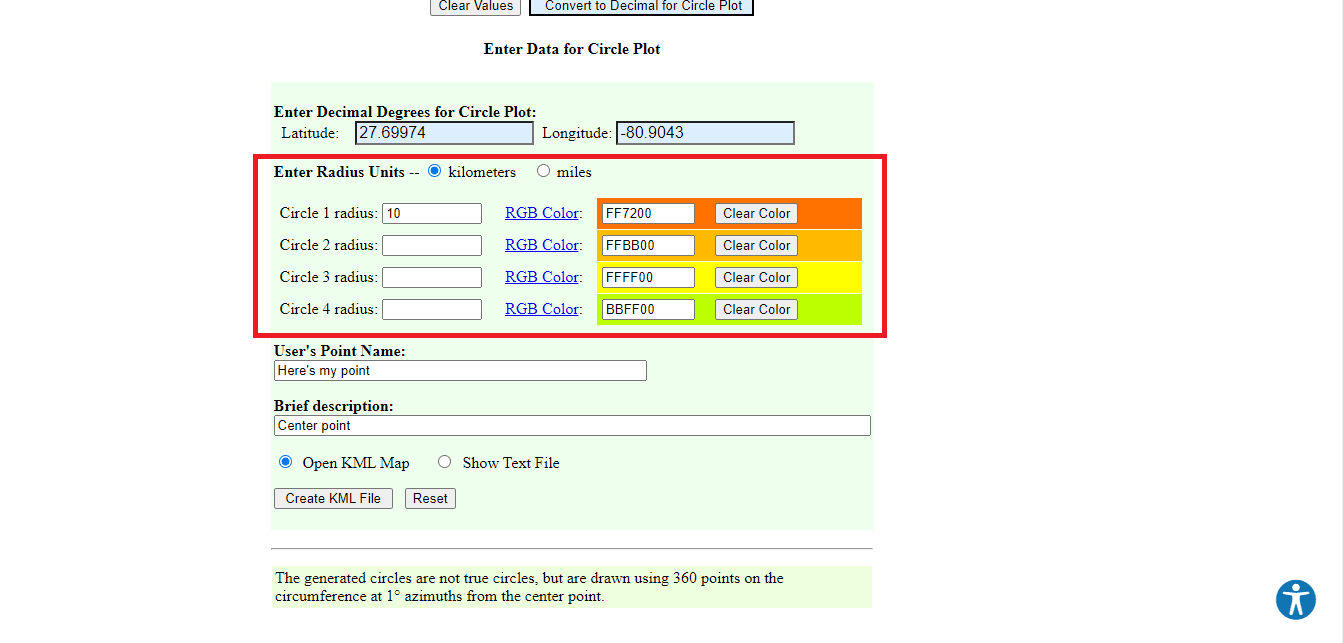
9. Completați detaliile necesare.
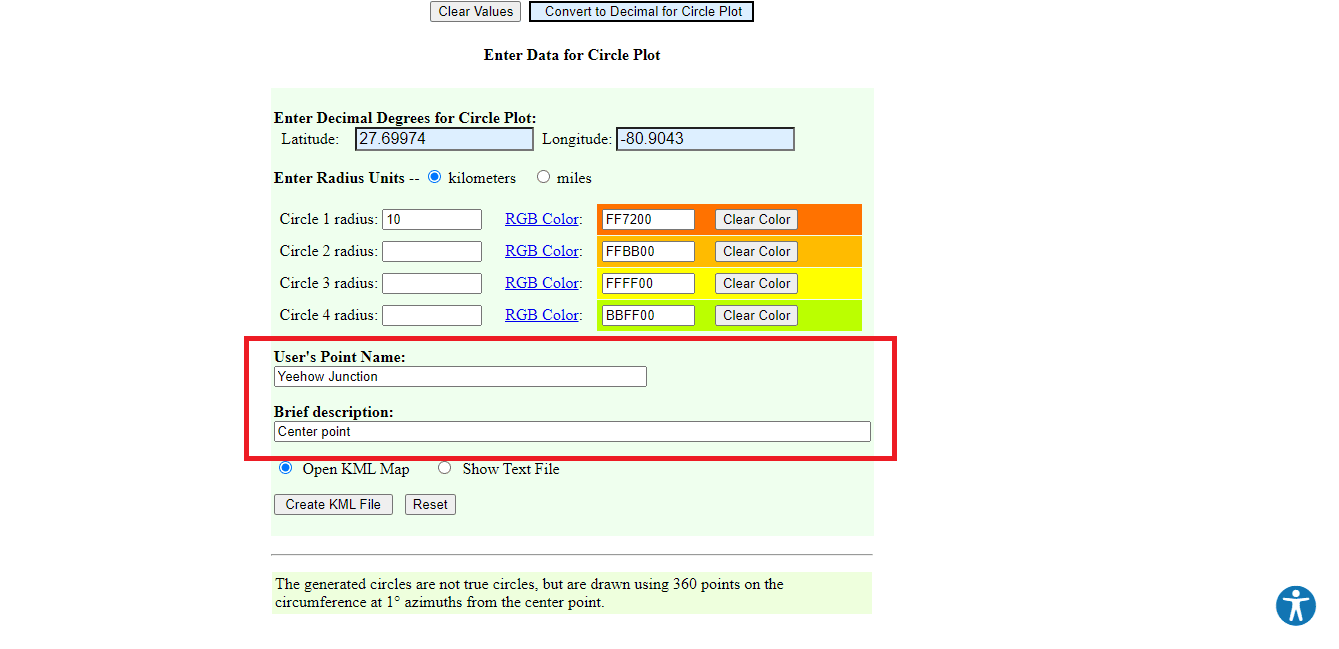
10. Dați click pe „Creare fișier KML”.
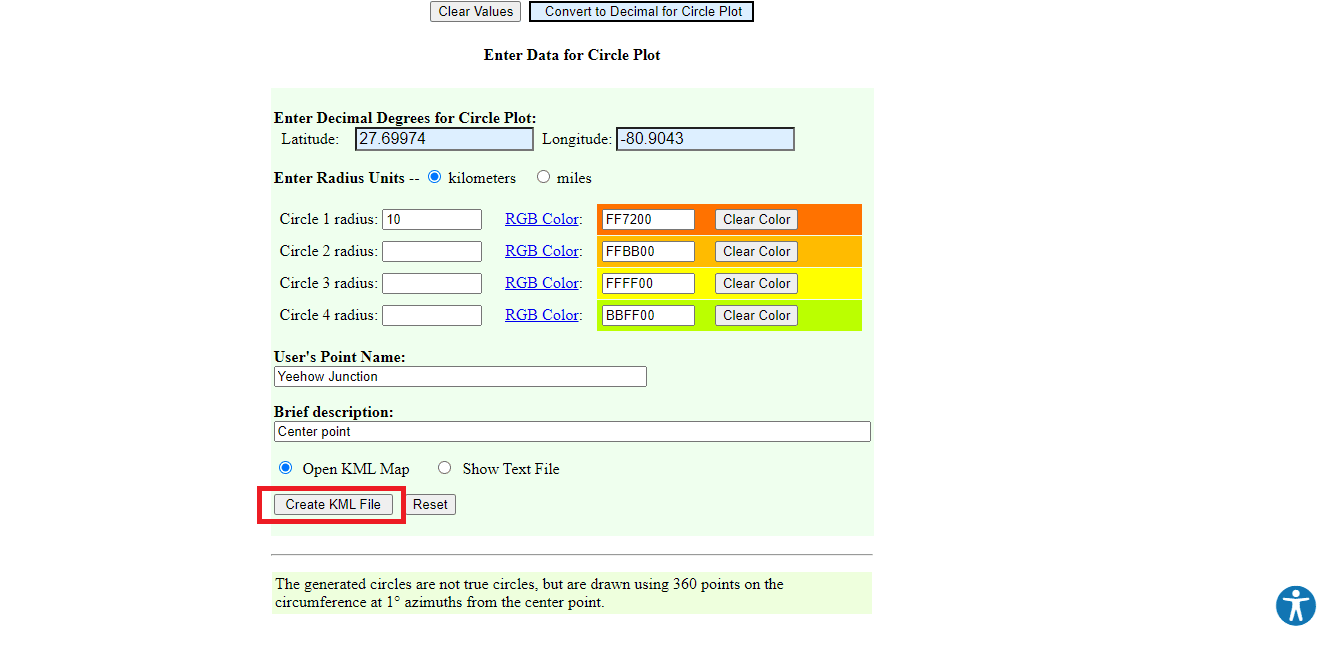
11. Un fișier „circleplot.kml” va fi descărcat.
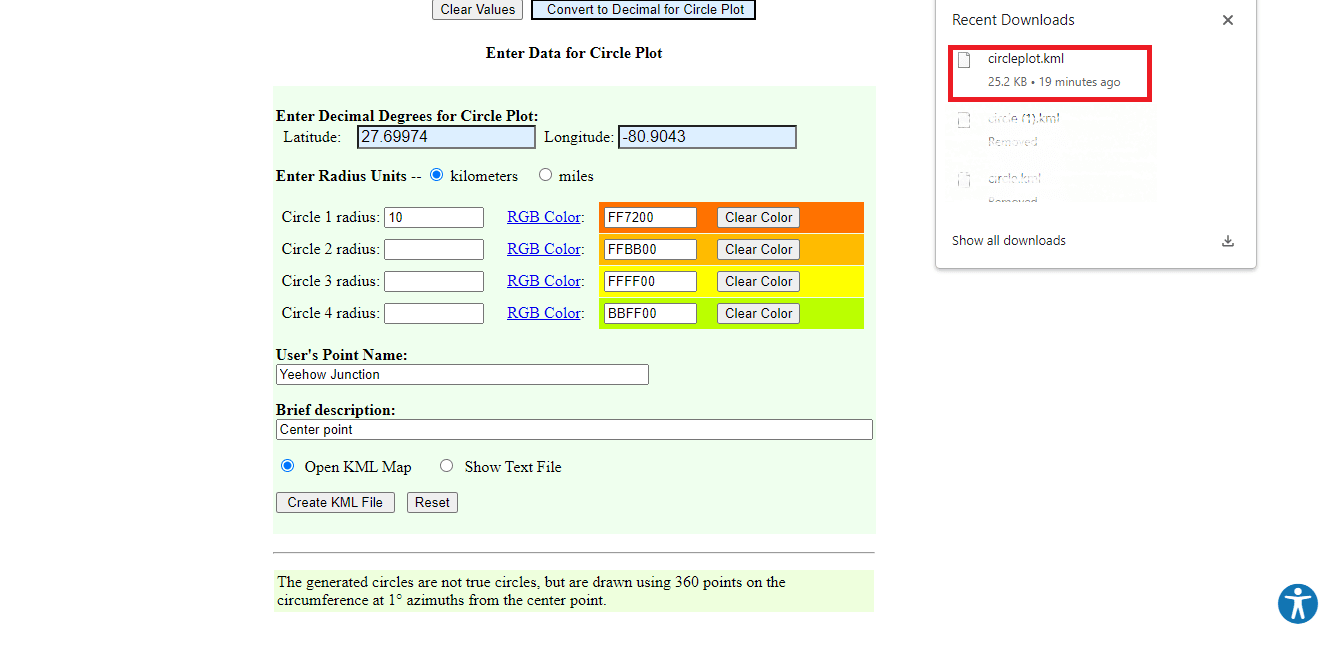
12. Reveniți la pagina hărții Google.
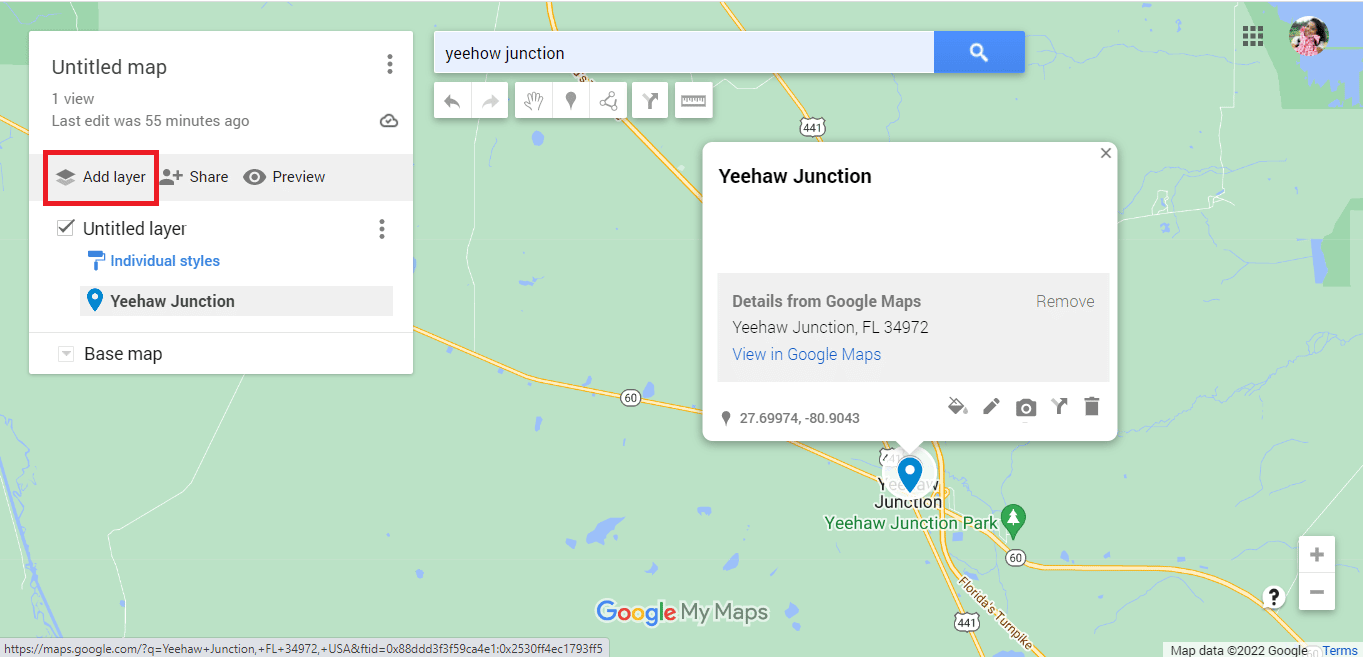
13. Selectați „Import”.
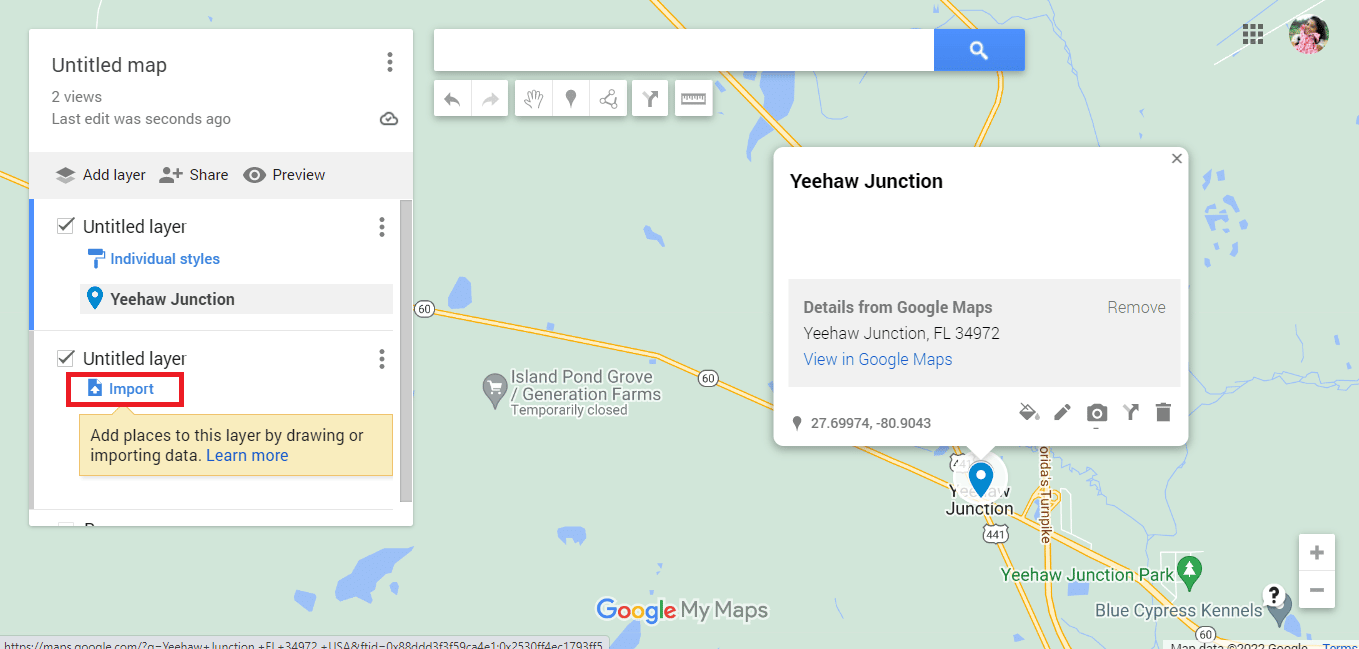
14. Apăsați „Selectați un fișier de pe dispozitiv”.
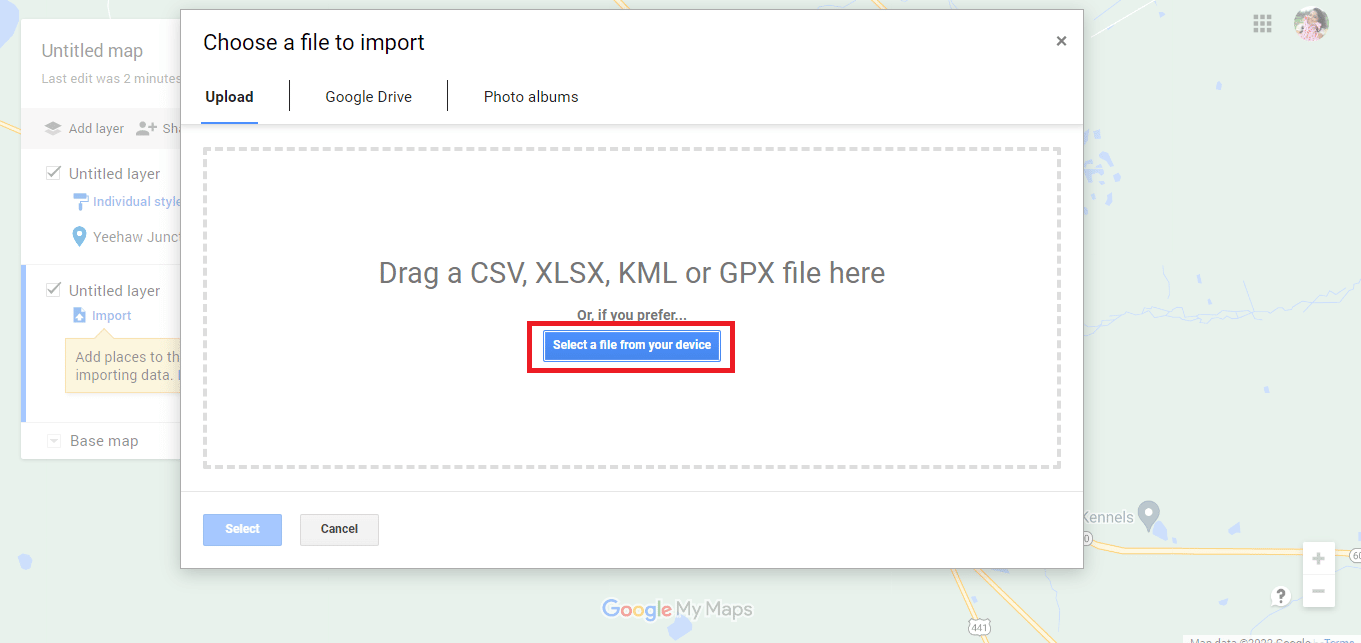
15. Selectați fișierul „circleplot.kml” și dați click pe „Deschide”.
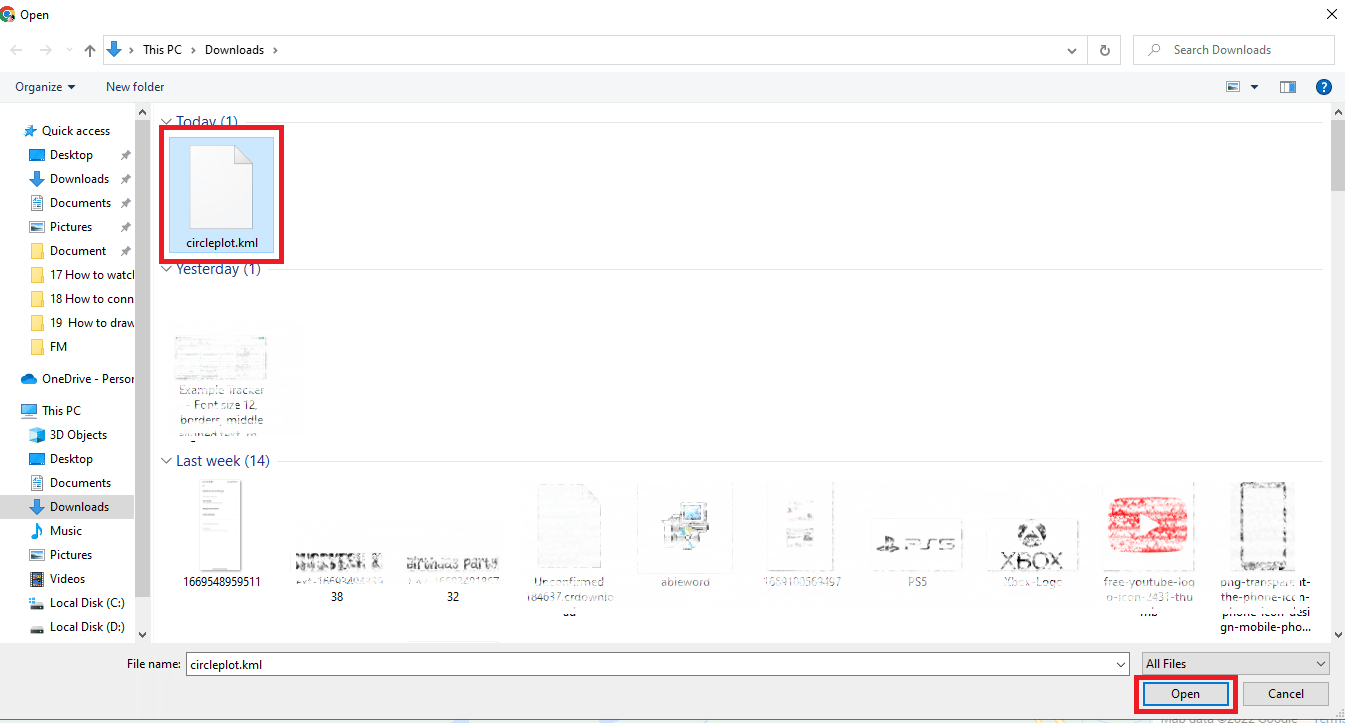
16. Raza adresei specificate va fi afișată pe hartă.
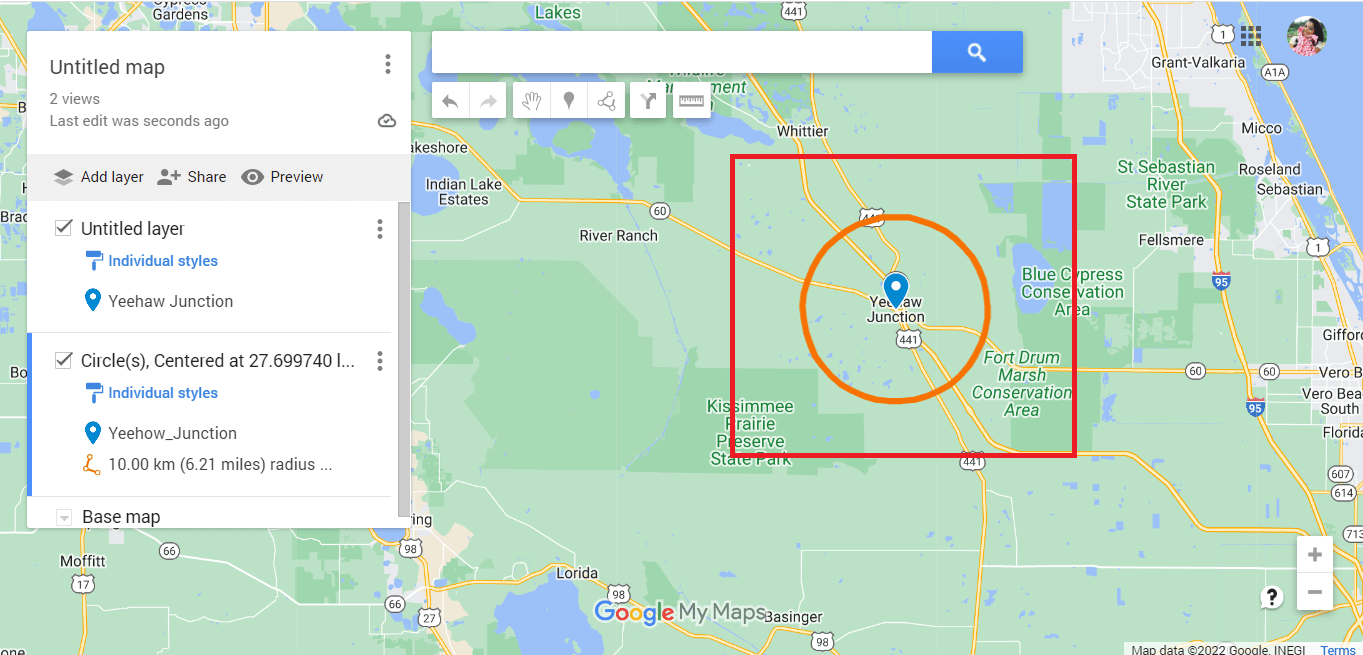
17. Dați click pe cele trei puncte aliniate vertical.
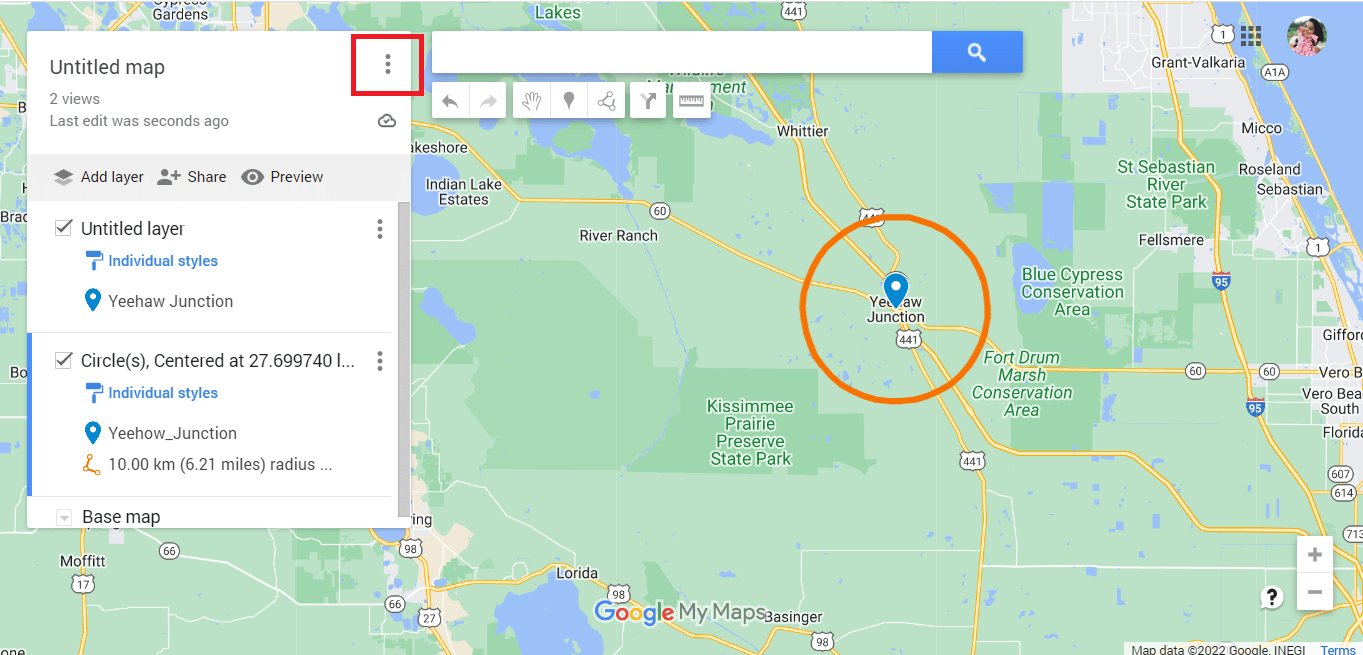
18. Exportați harta conform necesităților.
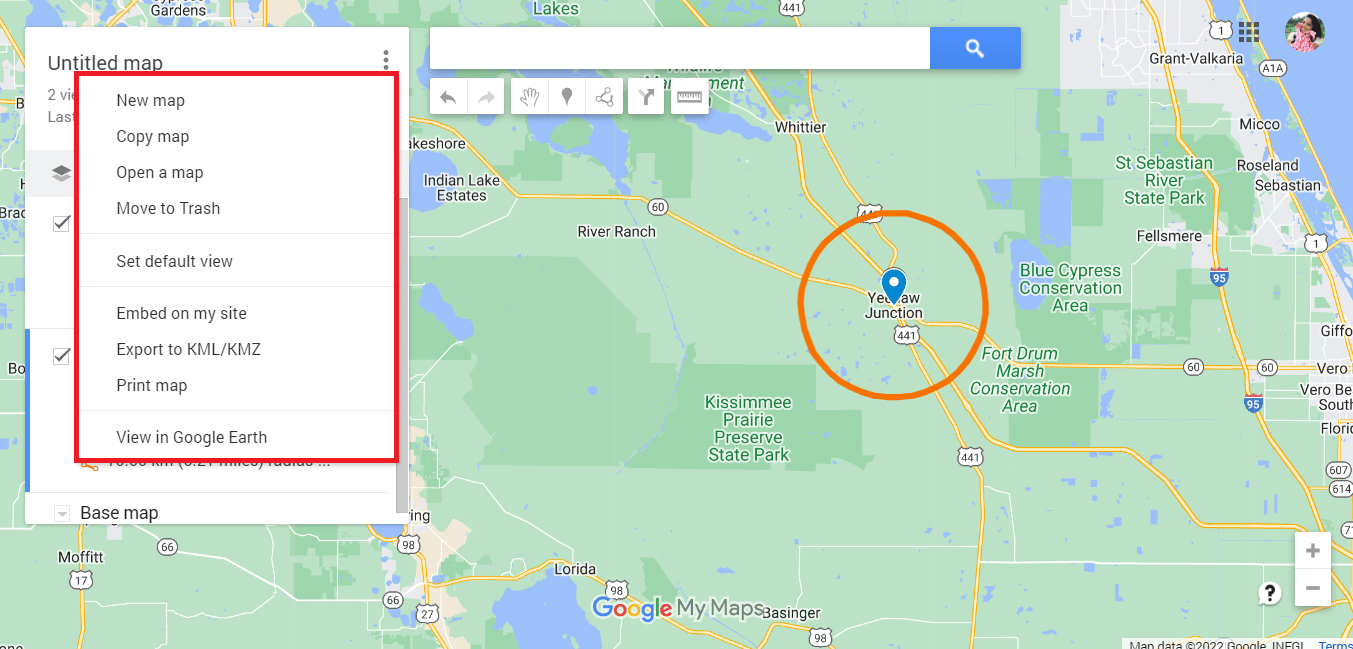
Metodele de mai sus sunt utile pentru a trasa raze pe Google Maps. În continuare, vom explora posibilitatea de a desena raze pe Google Earth.
Cum trasăm o rază pe Google Earth
Similar cu Google Maps, nu este posibil să desenați direct o rază pe Google Earth. Totuși, puteți utiliza aceleași aplicații terțe pentru a realiza acest lucru. Trebuie să urmați pașii de mai sus pentru Google Maps și să continuați cu instrucțiunile de mai jos.
Notă: Acești pași se aplică doar dacă ați utilizat metodele 1 și 2. După ultimul pas de desenare a cercului pe Google Maps, puteți continua cu pașii de mai jos.
1. Dați click pe „Vizualizare în Google Earth”.
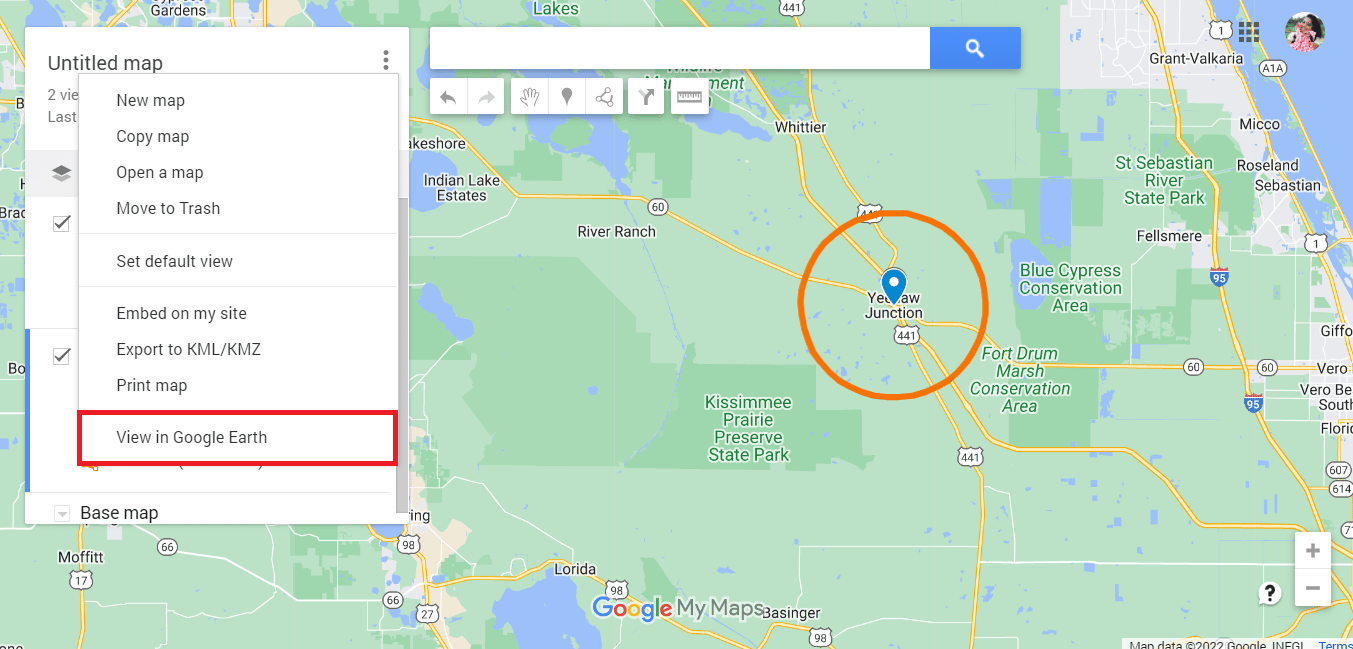
2. Veți fi redirecționat către Google Earth.
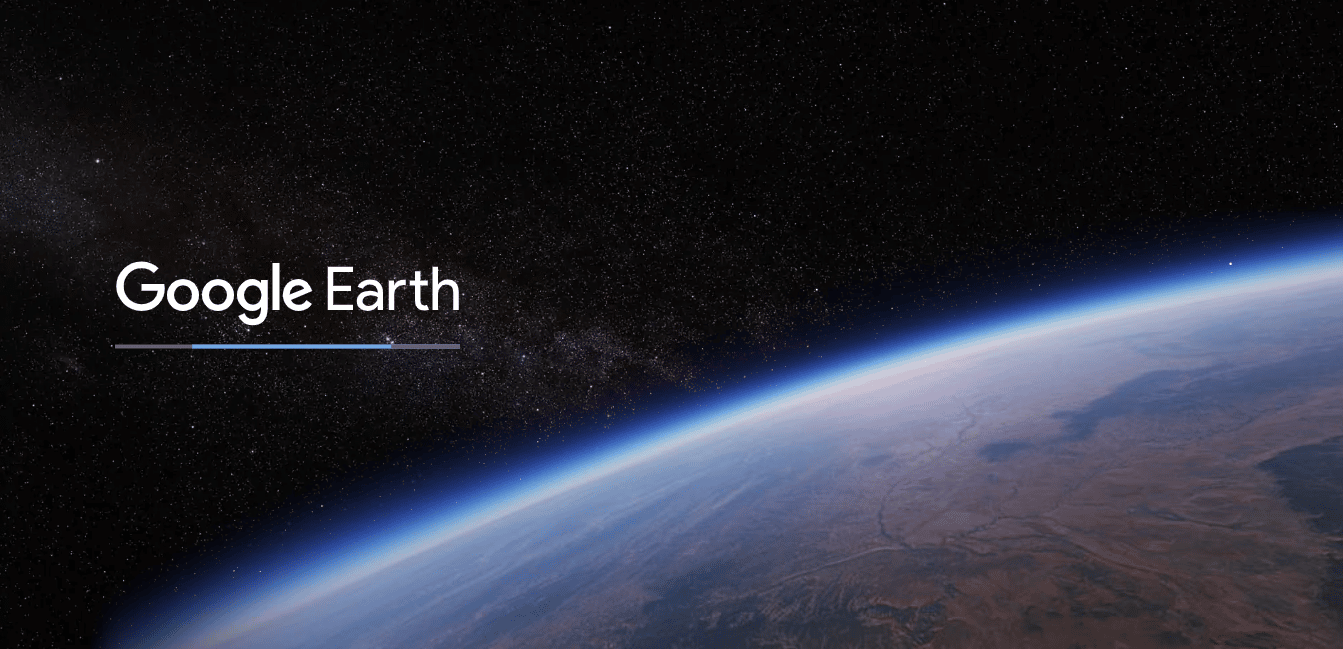
3. Veți vedea raza afișată pe Google Earth.
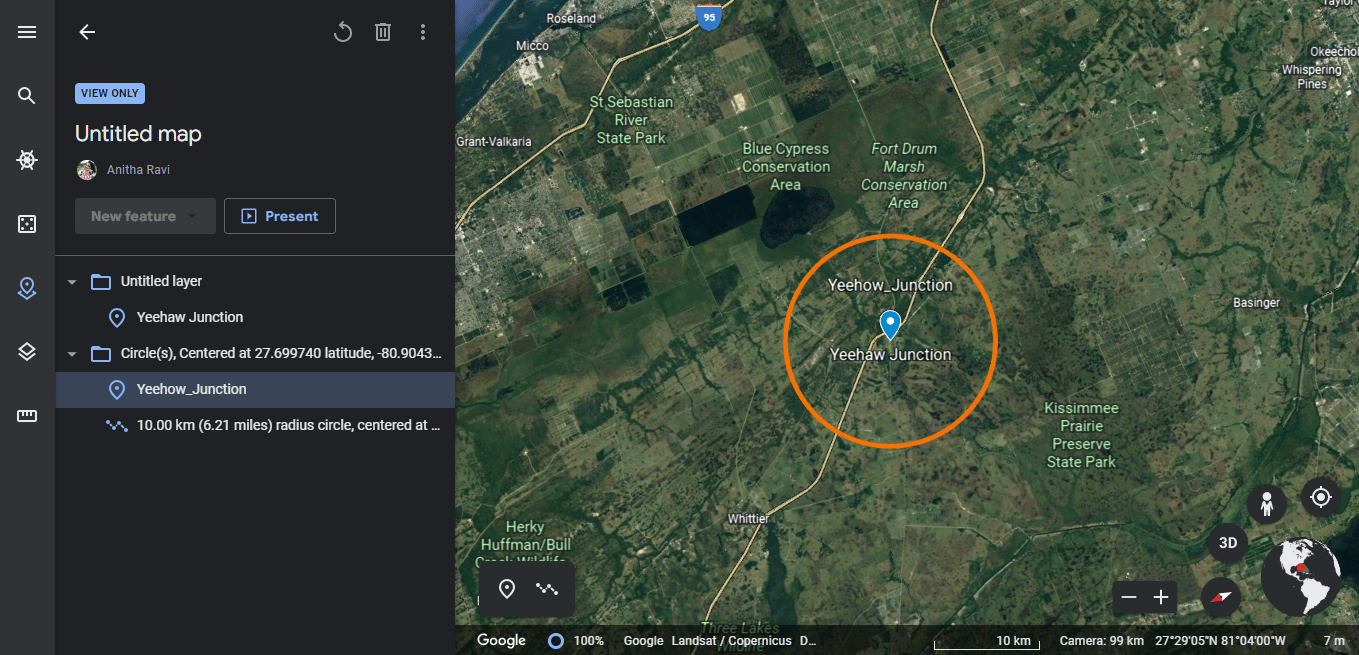
4. Folosiți vizualizarea pe tot ecranul pentru a realiza o captură de ecran a razei pe Google Earth.
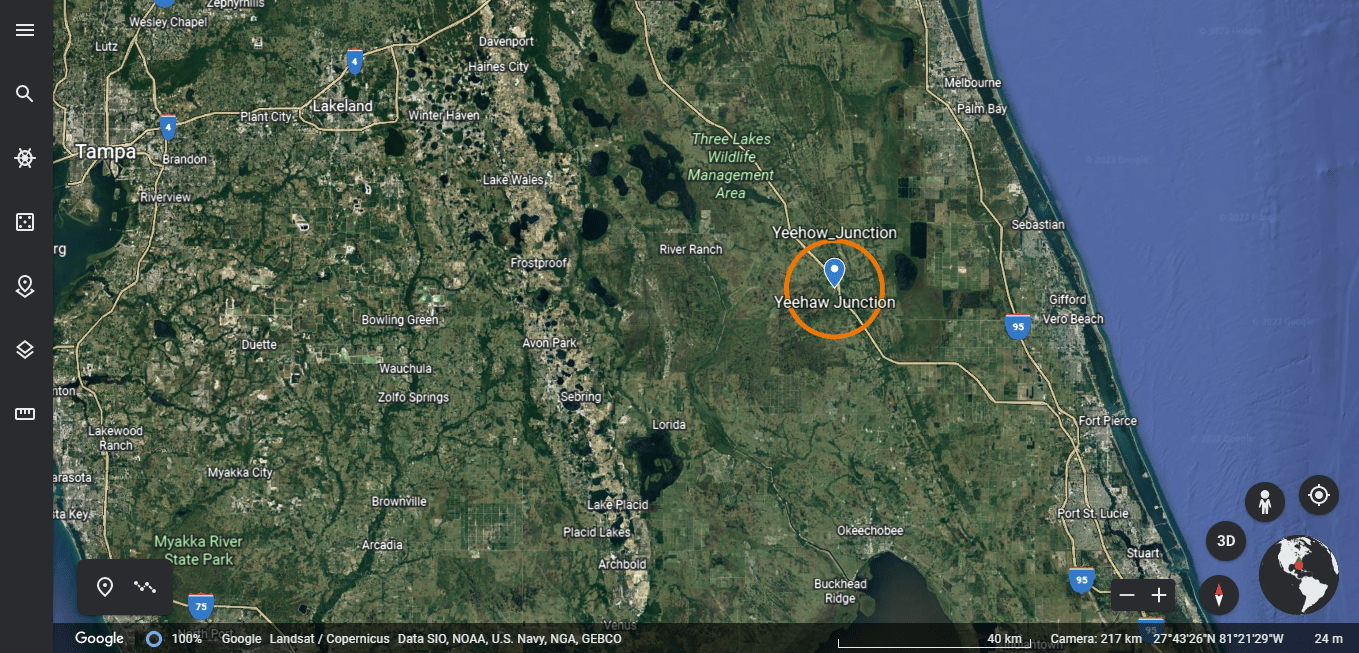
Google Earth permite, de asemenea, utilizatorilor să deseneze forme poligonale pentru a marca locații și a le salva ca hartă sau fișier KML.
Întrebări frecvente (FAQs)
Î1. Se poate căuta în interiorul unei raze pe Google Maps?
R. Da, este posibil. Introduceți adresa în bara de căutare pentru a verifica dacă zona respectivă se încadrează în interiorul razei.
Î2. Cum pot schimba culoarea razei?
R. Puteți modifica detaliile razei în funcție de preferințe, în timpul configurării. Asigurați-vă că alegeți culoarea dorită înainte de a descărca fișierul KML.
Î3. De ce este necesară o hartă cu rază?
R. Hărțile cu rază sunt utile pentru companiile care oferă servicii de livrare. Ajută la analiza datelor de locație și pot fi folosite atât în scop profesional, cât și personal.
***
Sperăm că acest articol a fost util și că ați înțeles cum se desenează o rază în aplicația Google Maps. Nu ezitați să utilizați metodele prezentate atunci când aveți nevoie. Vă încurajăm să vizitați frecvent pagina noastră pentru actualizări. Dacă aveți sugestii sau întrebări, vă rugăm să